Dokumentacja UDI
Ta dokumentacja zawiera więcej informacji na temat UDI i zawiera tematy dotyczące:
Pojęcia związane z UDI zgodnie z opisem w temacie Pojęcia dotyczące UDI
OSDResults zgodnie z opisem w dokumentacji OSDResults
Instalator aplikacji zorientowanych na użytkownika zgodnie z opisem w dokumentacji instalatora aplikacji zorientowanej na użytkownika
Etapy UDI zgodnie z opisem w dokumentacji etapu UDI
Zadania UDI zgodnie z opisem w dokumentacji zadania UDI
Moduły sprawdzania poprawności UDI zgodnie z opisem w dokumentacji modułu sprawdzania poprawności UDI
Strony Kreatora UDI zgodnie z opisem w dokumentacji strony Kreatora UDI
Każdy z tych tematów referencyjnych jest omówiony w kolejnych sekcjach.
Pojęcia związane z UDI
Ta sekcja zawiera pojęcia, które ułatwiają opisanie UDI, Kreatora UDI i Kreatora UDI Designer.
Nazwa wyświetlana
Nazwa wyświetlana jest używana do podawania przyjaznej dla użytkownika, opisowej nazwy strony kreatora w bibliotece stron w Kreatorze UDI Designer. Nazwa wyświetlana jest wyświetlana w niebieskim tekście dla każdej strony kreatora w bibliotece stron i na karcie Przepływ w Kreatorze UDI Designer.
Po dodaniu strony do biblioteki stron należy podać nazwę wyświetlaną. Po dodaniu strony kreatora do biblioteki stron nie można zmienić nazwy wyświetlanej.
Płynąć
Na karcie Przepływ zostanie wyświetlona lista stron kreatora na etapie UDI w Kreatorze UDI Designer. Karta Przepływ umożliwia wykonywanie następujących zadań:
Dodaj stronę kreatora z biblioteki stron do etapu UDI, przeciągając stronę z biblioteki stron do etapu UDI.
Usuń stronę kreatora ze etapu UDI.
Zmień sekwencję stron kreatora w ramach etapu UDI.
Biblioteka stron
Biblioteka stron zawiera wszystkie strony aktualnie załadowane w Kreatorze UDI Designer. Podczas ładowania pliku konfiguracji Kreatora UDI wszystkie strony kreatora zdefiniowane w pliku konfiguracji są wyświetlane w bibliotece stron. Biblioteka stron zawiera strony kreatora w kolejności alfabetycznej według typów stron. Każde wystąpienie określonego typu strony jest wyświetlane w obszarze typu strony.
Na przykład mogą być potrzebne dwie różne strony kreatora welcomepage dla różnych etapów. Dwie strony kreatora welcomepage zostaną wyświetlone w obszarze typ strony kreatora welcomepage w bibliotece stron w Kreatorze UDI Designer.
Ponadto każde wystąpienie strony kreatora w bibliotece stron wskazuje, ile razy strona kreatora jest używana w przepływach etapów. Po umieszczeniu wskaźnika myszy na stronie kreatora w bibliotece stron zostanie wyświetlona miniatura strony kreatora wraz z etapami zawierającymi tę stronę.
Nazwa strony
Nazwa strony służy do unikatowego identyfikowania strony kreatora w bibliotece stron w Kreatorze UDI Designer. Nazwa strony jest nazwą, do której odwołuje się etap UDI, dzięki czemu Kreator UDI wie, która strona kreatora ma być wyświetlana w określonym etapie UDI. Po dodaniu strony do biblioteki stron należy podać nazwę strony. Po dodaniu strony kreatora do biblioteki stron nie można zmienić nazwy strony. W kreatorze UDI Designer nazwa strony jest wyświetlana w dolnej części każdej strony kreatora w bibliotece stron w mniejszym, niegrubionym tekście.
Wstępnie przygotowane wdrożenia multimediów
Wstępnie przygotowana obsługa multimediów to funkcja wdrażania systemu operacyjnego w Configuration Manager, która umożliwia administratorowi kopiowanie i stosowanie wstępnie przygotowanego nośnika rozruchowego i obrazu systemu operacyjnego na dysku twardym przed procesem aprowizacji. Ta praca może zmniejszyć ruch sieciowy i czas potrzebny na proces aprowizacji. Wstępnie przygotowane nośniki można wdrożyć w ramach procesu produkcyjnego lub w centrum przejściowym przedsiębiorstwa, które nie jest połączone ze środowiskiem Configuration Manager.
Aby uzyskać więcej informacji na temat wstępnie przygotowanych wdrożeń multimediów, zobacz następujące zasoby:
Planowanie wdrożeń systemu operacyjnego multimediów w Configuration Manager
Informacje o wstępnie przygotowanej multimediów na potrzeby wdrażania systemu operacyjnego
Grupa etapów
Użyj grupy etapów, aby zgrupować co najmniej jeden etap w Kreatorze UDI Designer. Grupy etapów UDI są luźno związane ze scenariuszami wdrażania MDT, ale nie ma korelacji jeden do jednego między nimi.
Scena
Etap jest podzbiorem wszystkich stron w pliku konfiguracji Kreatora UDI używanym w scenariuszu wdrażania MDT. Po uruchomieniu Kreatora UDI przy użyciu kroku sekwencji zadań Kreatora UDI parametr /stage określa etap do uruchomienia, co z kolei określa zestaw stron do użycia. Możesz wyświetlić podgląd wyświetlania stron kreatora na etapie, wybierając pozycję Podgląd w grupie Kreator podglądu na Wstążce. Można użyć etapu UDI w więcej niż jednym scenariuszu wdrażania MDT, mimo że etap UDI jest zdefiniowany tylko raz w Kreatorze UDI Designer. Na przykład etap NewComputer może być używany w scenariuszach wdrażania nowego komputera MDT i zastępowania komputera.
Zadanie
Zadania UDI to oprogramowanie uruchamiane na stronie kreatora w celu wykonywania określonych funkcji. W niektórych przypadkach te zadania służą do sprawdzania, czy komputer docelowy jest gotowy do wdrożenia. Inne zadania mogą służyć do wykonywania kroków wdrażania, takich jak kopiowanie plików konfiguracji lub wyników.
Uwaga
Przycisk Dalej na stronie kreatora, na której są uruchamiane zadania, zostanie wyłączony, jeśli którekolwiek z zadań zakończy się ostrzeżeniem lub stanem ukończenia błędu.
UDI zawiera kilka wbudowanych zadań, które umożliwiają wykonywanie większości zadań niezbędnych do wdrożenia. Aby uzyskać więcej informacji na temat wbudowanych zadań UDI, zobacz Wbudowane zadania UDI.
Wbudowane zadanie UDI wykonywania powłoki umożliwia uruchamianie dowolnego oprogramowania (skryptów), które można zainicjować z poziomu wiersza polecenia, takiego jak Visual Basic lub skrypty Windows PowerShell. Ta funkcja umożliwia tworzenie zadań przy użyciu znanych języków skryptów. Aby uzyskać więcej informacji, zobacz Shell Execute Task (Wykonywanie zadania powłoki).
Jeśli wymagania wykraczają poza skrypty, możesz napisać niestandardowe zadania UDI. Zadania UDI to biblioteki DLL napisane w języku C++ i implementują interfejs ITask . Bibliotekę DLL można zarejestrować za pomocą kreatora UDI Designer biblioteki zadań, tworząc plik Designer konfiguracji (.config) Kreatora UDI i umieszczając go w folderze installation_folder\Bin\Config (gdzie installation_folder jest folderem, w którym zainstalowano funkcję MDT). Aby uzyskać więcej informacji na temat tworzenia niestandardowych zadań UDI, zobacz sekcję "Tworzenie niestandardowych zadań UDI" w przewodniku deweloperów instalacji opartych na użytkownikach.
Sekwencja zadań UDI
Sekwencję zadań UDI tworzy się przy użyciu jednego z następujących szablonów sekwencji zadań MDT specyficznych dla UDI, które uruchamiają Kreatora UDI w odpowiednim kroku w sekwencji zadań:
User-Driven sekwencji zadań instalacji. Ten szablon sekwencji zadań jest używany w scenariuszach wdrażania mdt nowego komputera, odświeżania komputera i zastępowania go.
User-Driven instalacji zastąp sekwencję zadań. Ten szablon sekwencji zadań jest pierwszym krokiem w dwuetapowym procesie w scenariuszu wdrażania zastąp komputer i służy do przechwytywania danych migracji stanu użytkownika. Drugim krokiem w dwuetapowym procesie jest szablon sekwencji zadań sekwencji zadań instalacji User-Driven, który służy do wdrażania aplikacji docelowych i systemu operacyjnego oraz przywracania danych migracji stanu użytkownika zapisanych w pierwszym kroku procesu.
Aby uzyskać więcej informacji na temat szablonów sekwencji zadań UDI, zobacz sekcję "Identyfikowanie szablonów sekwencji zadań UDI w mdt" w dokumencie MDT Using the Microsoft Deployment Toolkit (Identyfikowanie szablonów sekwencji zadań UDI w rozwiązaniu MDT) w dokumencie MDT Using the Microsoft Deployment Toolkit (Identyfikowanie szablonów sekwencji zadań UDI w rozwiązaniu MDT przy użyciu zestawu narzędzi wdrażania firmy Microsoft). Aby uzyskać więcej informacji na temat tych składników, zobacz sekcję "Identify UDI Deployment Process Components" (Identyfikowanie składników procesu wdrażania UDI) w dokumencie MDT Using the Microsoft Deployment Toolkit (Używanie zestawu narzędzi wdrażania firmy Microsoft, który jest dołączony do rozwiązania MDT).
Kreator UDI
Kreator UDI udostępnia interfejs użytkownika do zbierania ustawień wdrażania, z których korzystają sekwencje zadań UDI. Kreator UDI jest inicjowany w ramach sekwencji zadań UDI i zbiera informacje o konfiguracji niezbędne do dostosowania wdrożenia klienckich systemów operacyjnych i aplikacji systemu Windows. Strony kreatora odczytują ustawienia konfiguracji z pliku konfiguracji Kreatora UDI, który jest dostosowywany przy użyciu Kreatora UDI Designer.
Kreator UDI jest inicjowany przez krok sekwencji zadań Kreatora UDI w sekwencjach zadań utworzonych przy użyciu szablonów sekwencji zadań UDI. Krok sekwencji zadań Kreatora UDI uruchamia skrypt UDIWizard.wsf, który z kolei inicjuje Kreatora UDI (OSDSetupWizard.exe). Tabela 9 zawiera listę parametrów wiersza polecenia Kreatora UDI i zawiera krótki opis każdego z nich.
Tabela 9. Parametry Command-Line Kreatora UDI
| Parametr | Opis |
|---|---|
| /prapremiera | Umożliwia wyświetlenie podglądu bieżącej konfiguracji kreatora przez włączenie przycisku Dalej , który umożliwia przejście ze strony na stronę bez konieczności wprowadzania prawidłowych danych wejściowych. |
| /XML | Określa nazwę pliku konfiguracji Kreatora UDI. Skrypt UDIWizard.wsf automatycznie ustawia ten parametr na plik OSDSetupWizard.xml, który jest przechowywany w folderze, w którym sekwencja zadań przechowuje pliki dziennika. Ten parametr jest domyślnie ustawiany na plik config.xml. Składnia tego parametru jest następująca (gdzie <full_path> jest w pełni kwalifikowaną ścieżką do pliku .xml, w tym nazwą pliku i rozszerzeniem):/xml:<full_path> |
| /scena | Określa nazwę etapu UDI do uruchomienia. Skrypt UDIWizard.wsf automatycznie ustawia ten parametr na odpowiedni etap, zgodnie z opisem w dokumentacji etapu UDI. Ten parametr jest domyślnie pierwszym etapem w pliku konfiguracji Kreatora UDI. Składnia tego parametru jest następująca (gdzie <stage_name> jest nazwą etapu do uruchomienia):/stage:<stage_name>Uwaga: Wartość stage_name <> uwzględnia wielkość liter. |
| /Ustawień regionalnych | Określa język używany w Kreatorze UDI w postaci identyfikatora ustawień regionalnych (LCID), który jest reprezentowany przez wartość liczbową. Aby uzyskać listę dostępnych identyfikatorów LCID, zobacz Identyfikatory ustawień regionalnych przypisane przez firmę Microsoft. Ta lista służy do identyfikowania języka, którego chcesz użyć, a następnie podania odpowiedniego identyfikatora LCID. Składnia tego parametru jest następująca (gdzie <locale_id> jest wartością liczbową identyfikatora LCID do użycia):/locale:<locale_id> |
Plik konfiguracji aplikacji Kreatora UDI
Strona kreatora aplikacji ApplicationPage konfiguruje plik konfiguracji aplikacji Kreatora UDI, który przechowuje listę oprogramowania do zainstalowania. Ten plik zawiera wpis dla każdej Configuration Manager aplikacji lub programu i pakietu, który został dodany przy użyciu Kreatora UDI Designer.
Ten plik ma taką samą nazwę jak plik konfiguracji Kreatora UDI, ale z rozszerzeniem .app. Jeśli na przykład plik konfiguracji Kreatora UDI ma nazwę Config.xml, odpowiedni plik konfiguracji aplikacji Kreatora UDI będzie miał wartośćConfig.xml.app. Ten plik jest towarzyszem pliku konfiguracji Kreatora UDI.
Plik konfiguracji Kreatora UDI
Kreator UDI odczytuje plik konfiguracji Kreatora UDI, aby określić strony kreatora do wyświetlenia, sekwencję stron kreatora, dowolną wartość domyślną kontrolek na stronach kreatora oraz to, czy kontrolki są włączone, czy wyłączone. Ten plik zawiera wszystkie ustawienia konfiguracji wyświetlane w Kreatorze UDI i skonfigurowane przy użyciu Kreatora UDI Designer.
Oddzielny plik konfiguracji — plik konfiguracji aplikacji Kreatora UDI — służy do konfigurowania aplikacji do zainstalowania na komputerze docelowym.
Kreator UDI Designer
Kreator UDI Designer jest podstawowym narzędziem do dostosowywania stron kreatora dla różnych scenariuszy wdrażania obsługiwanych przez protokół UDI. Zmiany wprowadzone w Kreatorze UDI Designer są zapisywane w pliku konfiguracji Kreatora UDI i ostatecznie odzwierciedlane w środowisku użytkownika w Kreatorze UDI. Użytkownik wykonujący wdrożenie zobaczy tylko strony kreatora w Kreatorze UDI, które zostały wybrane i skonfigurowane przy użyciu Kreatora UDI Designer.
Mimo że Kreator UDI będzie uruchamiany z domyślnym plikiem konfiguracji Kreatora UDI, strony kreatora nie zostaną poprawnie skonfigurowane. Do skonfigurowania środowiska użytkownika Kreatora UDI zaleca się użycie Kreatora UDI Designer.
Uwaga
Aby uruchomić Kreatora UDI Designer, musisz mieć odpowiednie prawa w Configuration Manager dostępu do obiektów, takich jak pakiety, aplikacje lub obrazy.
Moduł sprawdzania poprawności
Moduły sprawdzania poprawności UDI ułatwiają wprowadzanie prawidłowych informacji w polach tekstowych na stronach kreatora w Kreatorze UDI. UDI zawiera kilka wbudowanych modułów sprawdzania poprawności, które ułatwiają wykonywanie typowych walidacji pól używanych do wprowadzania tekstu, takich jak uniemożliwianie użytkownikom wprowadzania nieprawidłowych znaków i upewnienie się, że pole nie jest puste. Gdy moduł sprawdzania poprawności wykryje nieprawidłowy wpis w polu tekstowym, na stronie kreatora zostanie wyświetlony komunikat, a przycisk Dalej zostanie wyłączony do momentu usunięcia wszystkich nieprawidłowych wpisów.
UDI zawiera wbudowane moduły sprawdzania poprawności, które umożliwiają wykonywanie większości walidacji niezbędnej do wdrożenia. Aby uzyskać więcej informacji na temat wbudowanych modułów sprawdzania poprawności UDI, zobacz Wbudowane moduły sprawdzania poprawności UDI.
Jeśli wymagania wykraczają poza wbudowane moduły sprawdzania poprawności UDI, możesz napisać niestandardowe moduły sprawdzania poprawności UDI. Moduły sprawdzania poprawności UDI to biblioteki DLL napisane w języku C++, które implementują interfejs IValidator . Zarejestruj bibliotekę DLL w bibliotece modułu sprawdzania poprawności Designer Kreatora UDI, tworząc plik konfiguracji Designer (.config) kreatora UDI i umieszczając go w folderze installation_folder\Bin\Config (gdzie installation_folder jest folderem, w którym zainstalowano funkcję MDT). Aby uzyskać więcej informacji na temat tworzenia niestandardowych zadań UDI, zobacz sekcję "Tworzenie niestandardowych modułów sprawdzania poprawności UDI" w dokumencie MDT User-Driven Installation Developers Guide (Tworzenie niestandardowych modułów sprawdzania poprawności UDI) w dokumencie MDT User-Driven Installation Developers Guide (Przewodnik deweloperów instalacji opartych na użytkownikach).
Strona kreatora
Strona kreatora służy do zbierania informacji o konfiguracji w Kreatorze UDI. Konfigurowanie stron kreatora UDI przy użyciu Kreatora UDI Designer. Ustawienia konfiguracji są przechowywane w pliku konfiguracji Kreatora UDI i są odczytywane przez stronę kreatora po zainicjowaniu strony w Kreatorze UDI.
Strony kreatora są przechowywane w bibliotece stron kreatora i mogą być używane w co najmniej jednym etapie UDI. Ten projekt umożliwia skonfigurowanie strony kreatora, która jest współużytkowana między etapami raz dla wszystkich etapów, co znacznie zmniejsza nakład pracy i złożoność aktualizowania konfiguracji strony kreatora.
UDI zawiera wbudowane strony kreatora i edytory stron kreatora, które są zwykle wystarczające dla większości wdrożeń. Aby uzyskać więcej informacji na temat wbudowanych stron kreatora, zobacz Wbudowane strony Kreatora UDI.
Jeśli wymagania wykraczają poza wbudowane strony kreatora UDI i odpowiednie edytory stron kreatora, możesz pisać niestandardowe strony kreatora UDI i edytory stron kreatora. Strony kreatora UDI są implementowane jako biblioteki DLL odczytane przez Kreatora UDI. Edytory stron kreatora są tworzone przy użyciu języka C++ w programie Visual Studio.
Aby uzyskać więcej informacji na temat tworzenia niestandardowych stron kreatora UDI, zobacz sekcję "Tworzenie niestandardowych stron Kreatora UDI" w dokumencie MDT User-Driven Installation Developers Guide (Tworzenie niestandardowych stron Kreatora UDI) w dokumencie MDT User-Driven Installation Developers Guide (Przewodnik deweloperów instalacji opartych na użytkownikach).
Redaktor strony kreatora
Edytor stron kreatora służy do konfigurowania strony kreatora w Kreatorze UDI Designer. Edytor stron kreatora aktualizuje ustawienia konfiguracji strony kreatora w pliku konfiguracji Kreatora UDI; UDI zawiera wbudowany edytor stron kreatora dla każdej wbudowanej strony kreatora. Aby uzyskać więcej informacji na temat wbudowanych stron kreatora i edytorów stron kreatora, zobacz Wbudowane strony Kreatora UDI.
Jeśli wymagania wykraczają poza wbudowane strony kreatora UDI i odpowiednie edytory stron kreatora, możesz pisać niestandardowe strony kreatora UDI i edytory stron kreatora. Edytory stron kreatora UDI są implementowane jako biblioteki DLL odczytywane przez Kreatora UDI Designer. Tworzenie edytorów stron kreatora przy użyciu:
Windows Presentation Foundation wersji 4.0
Microsoft Prism w wersji 4.0
Microsoft Unity Application Block (Unity) w wersji 2.1
Aby uzyskać więcej informacji na temat tworzenia niestandardowych edytorów stron kreatora UDI, zobacz sekcję "Tworzenie edytorów stron Kreatora niestandardowego" w dokumencie MDT User-Driven Installation Developers Guide (Przewodnik deweloperów instalacji opartych na użytkownikach).
Dokumentacja OSDResults
OSDResults jest częścią UDI, która wyświetla wyniki wdrożenia wykonywanego przy użyciu UDI. OSDResults wyświetla okno dialogowe Ukończenie wdrożenia . Obiekt OSDResults jest wyświetlany przed zalogowaniem się do systemu Windows przy pierwszym uruchomieniu komputera docelowego. Użytkownik może użyć funkcji OSDResults i informacji w oknie dialogowym Ukończenie wdrożenia , aby określić stan ukończenia procesu wdrażania i konfigurację komputera przed zalogowaniem się po raz pierwszy. Ponadto informacje zawarte w temacie OSDResults mogą służyć do rozwiązywania wszelkich problemów napotkanych podczas procesu wdrażania.
Niektóre elementy interfejsu użytkownika dla OSDResults można skonfigurować przy użyciu pliku OSDResults.exe.config, który znajduje się w pliku Tools\OSDResults w pakiecie Configuration Manager plików MDT. Tabela 10 zawiera listę ustawień konfiguracji w pliku OSDResults.exe.config.
Tabela 10. Ustawienia konfiguracji w pliku OSDResults.exe.config
| Ustawienie | Opis |
|---|---|
| headerImagePath | To ustawienie umożliwia określenie w pełni kwalifikowanej lub względnej ścieżki do pliku .bmp wyświetlanego w nagłówku okna dialogowego OSDResults . Wartość domyślna tego ustawienia jest następująca: images\UDI_Wizard_Banner.bmp |
| backgroundWallpaper | To ustawienie umożliwia określenie w pełni kwalifikowanej lub względnej ścieżki do pliku .jpg, który jest wyświetlany jako tapeta w oknie dialogowym OSDResults . Wartość domyślna tego ustawienia jest następująca: images\Wallpaper.jpg |
| welcomeText | To ustawienie umożliwia określenie tekstu, który przyjmuje użytkownika i zawiera informacje o procesie wdrażania. Jest on wyświetlany w oknie dialogowym OSDResults . |
| completedText | To ustawienie umożliwia określenie tekstu, który wskazuje, czy proces wdrażania został ukończony. Jest on wyświetlany w oknie dialogowym OSDResults . |
| timeoutMinutes | To ustawienie pozwala określić czas wyświetlania okna dialogowego OSDResults przed automatycznym wyświetleniem ekranu logowania systemu Windows. Wartość tego ustawienia jest określona w minutach. Wartość domyślna tego ustawienia to zero (0), co oznacza, że okno dialogowe OSDResults będzie wyświetlane przez czas nieokreślony do momentu ręcznego zamknięcia. |
Poniżej przedstawiono ogólny proces działania funkcji OSDResults w języku UDI:
Sekwencja zadań jest uruchamiana na komputerze docelowym.
Sekwencja zadań jest oparta na jednym z następujących szablonów sekwencji zadańUDI:
Sekwencja zadań instalacji sterowanej przez użytkownika. Ten szablon sekwencji zadań jest używany w scenariuszach wdrażania MDT New Computer, Refresh Computer i Replace Computer MDT.
Instalacja sterowana przez użytkownika zastępuje sekwencję zadań. Ten szablon sekwencji zadań jest pierwszym krokiem w dwuetapowym procesie wdrażania funkcji MDT Replace Computer i służy do przechwytywania danych migracji stanu użytkownika. Drugim krokiem w procesie dwuetapowym jest scenariusz wdrażania nowego komputera MDT przy użyciu szablonu sekwencji zadań sekwencji zadań instalacji sterowanej przez użytkownika , który służy do wdrażania docelowych aplikacji i systemu operacyjnego oraz przywracania danych migracji stanu użytkownika zapisanych w pierwszym kroku procesu
Aby uzyskać więcej informacji na temat:
Szablony sekwencji zadań UDI, zobacz sekcję "Identify the UDI Task Sequence Templates in MDT" (Identyfikowanie szablonów sekwencji zadań UDI w rozwiązaniu MDT) w dokumencie MDT Using the Microsoft Deployment Toolkit (Identyfikowanie szablonów sekwencji zadań UDI w rozwiązaniu MDT ) przy użyciu zestawu narzędzi do wdrażania firmy Microsoft
Relacja między scenariuszami wdrażania MDT i etapami UDI, zobacz Dokumentacja etapu UDI
Podczas sekwencji zadań ustawienia konfiguracji udostępniane przez zmienne sekwencji zadań i dane wejściowe użytkownika w Kreatorze UDI są zapisywane w folderze %DEPLOYROOT%\Tools\OSDResults na komputerze docelowym (gdzie %DEPLOYROOT% jest katalogiem głównym folderu, w którym pliki MDT są lokalnie buforowane na komputerze docelowym).
W grupie Wyniki i znakowanie OSD w sekwencji zadań są uruchamiane następujące kroki sekwencji zadań, które mają wpływ na OSDResults:
Wyniki dysku OSD pamięci podręcznej. Ten krok sekwencji zadań kopiuje zawartość folderu %DEPLOYROOT%\Tools\OSDResults do folderu %WINDIR%\UDI na komputerze docelowym. Dzięki temu zawartość folderu OSDResults zostanie utrwalona po zakończeniu sekwencji zadań.
Uruchom wyniki OSD. Ten krok sekwencji zadań konfiguruje komputer docelowy do uruchamiania OSDResults przy pierwszym uruchomieniu komputera.
Komputer docelowy jest uruchamiany po raz pierwszy, a OSDResults.exe jest uruchamiany przed ekranem logowania systemu Windows.
Zostanie wyświetlona karta Witamy w oknie dialogowym Ukończenie wdrożenia . Karta Witamy zawiera przydatne informacje o wdrożeniu i informacjach kontaktowych w przypadku wykrycia problemów z wdrożeniem.
Przejrzyj informacje na kartach Podsumowanie wdrożenia i Zainstalowane aplikacje , aby sprawdzić, czy system operacyjny i aplikacje zostały zainstalowane poprawnie. Po zakończeniu przeglądania tych tabel wybierz pozycję Uruchom system Windows , aby po raz pierwszy zalogować się do systemu Windows 7.
Uwaga
Configuration Manager aplikacje nie są wyświetlane na karcie Zainstalowane aplikacje. Aplikacje Configuration Manager są wykrywane po pierwszym zalogowaniu się użytkownika na komputerze docelowym.
Zostanie wyświetlony ekran logowania systemu Windows, a proces logowania będzie kontynuowany normalnie.
AppInstall.exe jest uruchamiany po pierwszym zalogowaniu się użytkownika do komputera docelowego. Aby uzyskać więcej informacji na temat tego procesu, zobacz Dokumentacja instalatora aplikacji zorientowanych na użytkownika.
Dokumentacja instalatora aplikacji User-Centric
Funkcja instalatora aplikacji User-Centric w języku UDI służy do zgłaszania wszystkich aplikacji zainstalowanych podczas procesu wdrażania UDI do funkcji wykazu aplikacji w Configuration Manager. Funkcja instalatora aplikacji User-Centric zapewnia połączenie między aplikacjami wybranymi na stronie kreatora Aplikacji ApplicatonPage w Kreatorze UDI i dowolną opcjonalną Configuration Manager aplikacjami anonsowanymi dla użytkowników.
Aby uzyskać więcej informacji na temat funkcji wykazu aplikacji w Configuration Manager, zobacz Zarządzanie aplikacjami w Configuration Manager.
Poniżej przedstawiono ogólny proces działania funkcji instalowania aplikacji w języku UDI:
Configuration Manager aplikacje są tworzone w Configuration Manager.
Aby uzyskać więcej informacji na temat tworzenia aplikacji Configuration Manager i zarządzania nimi, zobacz następujące zasoby:
Configuration Manager kolekcje użytkowników są tworzone, a użytkownicy są dodawani do kolekcji.
Aby uzyskać więcej informacji na temat tworzenia kolekcji użytkowników i zarządzania nimi oraz dodawania użytkowników do kolekcji, zobacz następujące zasoby:
Aplikacje Configuration Manager są wdrażane w kolekcjach użytkowników.
Aby uzyskać więcej informacji na temat wdrażania aplikacji w kolekcjach użytkowników, zobacz Jak wdrażać aplikacje w Configuration Manager.
Aplikacje Configuration Manager są udostępniane na stronie kreatora aplikacji ApplicatonPage przy użyciu Kreatora UDI Designer.
Aby uzyskać więcej informacji na temat sposobu udostępniania aplikacji Configuration Manager na stronie kreatora Aplikacji ApplicatonPage, zobacz sekcję "Krok 5–11: Dostosowywanie pliku konfiguracji Kreatora UDI dla komputera docelowego" w dokumencie MDT Przewodnik szybkiego startu dotyczący instalacji User-Driven.
Usługa UDA jest konfigurowana przy użyciu jednej z następujących metod:
W konsoli Configuration Manger (Aby uzyskać więcej informacji na temat konfigurowania uda w konsoli Configuration Manager, zobacz Jak zarządzać koligacją urządzenia użytkownika w Configuration Manager).
Na stronie kreatora UDAPage w Kreatorze UDI. Aby uzyskać więcej informacji na temat strony kreatora UDAPage , zobacz UDAPage.
Po skonfigurowaniu usługi UDA określone konto użytkownika będzie użytkownikiem podstawowym komputera docelowego.
Uwaga
Uda można skonfigurować tylko przez UDI w scenariuszu wdrażania nowego komputera. Nie można go skonfigurować w scenariuszach wdrażania odświeżania komputera lub zastępowania komputera.
Sekwencja zadań jest uruchamiana, a użytkownik wybiera aplikacje Configuration Manager na stronie kreatora ApplicatonPage w Kreatorze UDI.
Kreator UDI jest uruchamiany w kroku sekwencji zadań Kreatora UDI w grupie Preinstall sekwencji zadań. Gdy użytkownik wybierze Configuration Manager aplikacji na stronie kreatora ApplicatonPage, strona kreatora tworzy oddzielną zmienną sekwencji zadań dla każdej wybranej aplikacji.
Aby uzyskać więcej informacji na temat wybierania aplikacji Configuration Manager na stronie kreatora ApplicatonPage w Kreatorze UDI, zobacz sekcję "Krok 6–4: Uruchamianie komputera docelowego za pomocą nośnika rozruchowego sekwencji zadań" w dokumencie MDT Przewodnik szybkiego startu dotyczący instalacji User-Driven.
Sekwencja zadań instaluje Configuration Manager aplikacje wybrane w poprzednim kroku.
Aplikacje Configuration Manager są instalowane przy użyciu następujących kroków sekwencji zadań w grupie Instalowanie aplikacji w sekwencji zadań:
Konwertowanie listy na dwie cyfry
Instalowanie aplikacji
Sekwencja zadań wykonuje następujące zadania w grupie Wyniki i znakowanie OSD przed pierwszym uruchomieniem docelowego systemu operacyjnego:
Kopiuje informacje używane do OSDResults.exe do folderu %WINDIR%\UDI na komputerze docelowym w kroku sekwencji zadań Cache OSD Results
Rejestruje zmienne sekwencji zadań utworzone w kroku 6 dla aplikacji Configuration Manager w rejestrze na komputerze docelowym w krokach sekwencji zadań Znakowanie do reg i Znakowanie do Reg x64
Zmienne sekwencji zadań są zapisywane w następującej lokalizacji w rejestrze:
HKEY_LOCAL_MACHINE\Software\Microsoft\MPSD\OSD
Konfiguruje docelowy system operacyjny do automatycznego uruchamiania OSDResults.exe po uruchomieniu komputera przed ekranem logowania systemu Windows w kroku sekwencji zadań Uruchamianie wyników OSD
Konfiguruje docelowy system operacyjny do automatycznego uruchamiania AppInstall.exe, gdy użytkownik loguje się na komputerze po raz pierwszy w kroku sekwencji zadań Uruchom wyniki OSD
Konfiguruje zadanie w docelowym systemie operacyjnym, aby usunąć folder %WINDIR%\UDI jeden miesiąc od daty wdrożenia
Komputer docelowy jest uruchamiany i OSDResults.exe jest uruchamiany.
Aby uzyskać więcej informacji na temat OSDResults.exe, zobacz Dokumentacja OSDResults.
Użytkownik loguje się do komputera docelowego, a AppInstall.exe uruchamia się automatycznie.
Aplikacja AppInstall sprawdza, czy aktualnie zalogowany użytkownik jest użytkownikiem podstawowym, który został skonfigurowany w usłudze UDA.
Użytkownik podstawowy jest użytkownikiem, który regularnie korzysta z urządzenia i jest uważany za właściciela lub jednego z właścicieli urządzenia.
Jeśli aktualnie zalogowanym użytkownikiem jest:
Nie jest to użytkownik podstawowy, a następnie AppInstall.exe zatrzymuje się
Użytkownik podstawowy, a następnie AppInstall.exe odczytuje wpisy rejestru zapisane w kroku 8, aby określić, które aplikacje zostały zainstalowane
Aplikacja AppIntaller nawiązuje połączenie z Configuration Manager i odczytuje katalog aplikacji, wykonując następujące kroki:
Aplikacja AppInstall będzie czekać 5 minut po uruchomieniu, aby umożliwić dostępność zasad Configuration Manager.
Po 5 minutach aplikacja AppInstall próbuje nawiązać połączenie z wykazem aplikacji.
Jeśli usługa AppInstall nie może nawiązać połączenia, będzie czekać przez pewien czas, zanim spróbuje ponownie nawiązać połączenie.
Aplikacja AppInstall próbuje nawiązać połączenie maksymalnie pięć razy przed zakończeniem.
Opóźnienie limitu czasu połączenia i liczbę ponownych prób dla usługi AppInstall można skonfigurować przy użyciu pliku AppInstall.exe.config, który znajduje się w folderze Tools\OSDResults w pakiecie Configuration Manager plików MDT. Tabela 11 zawiera listę ustawień konfiguracji w pliku AppInstall.exe.config.
Tabela 11. Ustawienia konfiguracji w pliku AppInstall.exe.config
| Ustawienie | Opis |
|---|---|
| timeoutMinutes | To ustawienie pozwala określić czas oczekiwania przez usługę AppInstall na odpowiedź z wykazu aplikacji Configuration Manager przed przekroczeniem limitu czasu. Wartość jest określona w minutach. Wartość domyślna tego ustawienia to 5. |
| delayTimer | To ustawienie umożliwia określenie czasu oczekiwania przez usługę AppInstall przed próbą nawiązania połączenia z wykazem aplikacji Configuration Manager. Wartość jest określona w minutach. Wartość domyślna tego ustawienia to 5. |
Aplikacja AppInstall porównuje listę aplikacji odnalezionych w rejestrze z listą aplikacji dostępnych w katalogu aplikacji configuration manger dla aktualnie zalogowanego użytkownika.
Jeśli aplikacja została odnaleziona w rejestrze:
Jest dostępny w katalogu aplikacji, a następnie AppInstall.exe mapuje aplikacje i identyfikuje aplikacje jako istniejące zarówno w rejestrze, jak i w katalogu aplikacji. Te aplikacje będą używane w poniższym kroku.
Nie jest dostępna w katalogu aplikacji, a następnie AppInstall.exe nie tworzy mapowania. Te aplikacje nie będą używane w poniższym kroku.
Usługa AppInstall używa interfejsów API Configuration Manager do inicjowania instalacji mapowanych aplikacji.
Aplikacje używane w tym kroku zostały zamapowane w poprzednim kroku. Oznacza to, że oba te elementy zostały wymienione w rejestrze i znalezione w katalogu aplikacji.
W ramach procesu instalacji Configuration Manager wykrywa, czy aplikacja jest już zainstalowana.
Ponieważ aplikacja została już zainstalowana, Configuration Manager rekordy, że aplikacja została pomyślnie wdrożona dla tego użytkownika, a aplikacja zostanie wyświetlona w Centrum oprogramowania dla tego użytkownika. Configuration Manager rozpoczyna zarządzanie aplikacją i jej monitorowanie.
Po upływie 1 miesiąca zadanie utworzone na komputerze docelowym w kroku 8 zostanie uruchomione i usunie folder %WINDIR%\UDI.
Folder jest przechowywany przez 1 miesiąc, aby użytkownicy podstawowi mieli możliwość zalogowania się i uruchomienia AppInstall.exe.
Dokumentacja etapu UDI
W scenariuszach wdrażania MDT jest używany co najmniej jeden etap UDI. Każdy etap UDI używany w scenariuszach wdrażania MDT jest omawiany w kolejnej sekcji w kontekście scenariusza wdrażania MDT. W niektórych scenariuszach wdrażania MDT jest używany tylko jeden etap. W innych scenariuszach wdrażania MDT w scenariuszu jest używanych wiele etapów. Aby uzyskać więcej informacji na temat scenariuszy wdrażania MDT, zobacz sekcję "Identyfikowanie scenariuszy wdrażania" w dokumencie MDT Using the Microsoft Deployment Toolkit (Identyfikowanie scenariuszy wdrażania) w dokumencie MDT Using the Microsoft Deployment Toolkit (Identyfikowanie scenariuszy wdrażania) przy użyciu zestawu narzędzi do wdrażania firmy Microsoft.
Tabela 12 zawiera listę scenariuszy wdrażania MDT i zawiera krótki opis każdego z nich, sposobu wybierania poszczególnych scenariuszy oraz tego, które etapy UDI są używane w każdym scenariuszu wdrażania. Funkcja MDT automatycznie określa, którego scenariusza wdrażania MDT używać na podstawie szablonu sekwencji zadań MDT używanego do tworzenia sekwencji zadań i sposobu inicjowania sekwencji zadań.
Każdy etap UDI używany w scenariuszach wdrażania MDT jest omawiany w kolejnej sekcji w kontekście scenariusza wdrażania MDT. W niektórych scenariuszach wdrażania MDT jest używany tylko jeden etap. W innych scenariuszach wdrażania MDT w scenariuszu jest używanych wiele etapów. Aby uzyskać więcej informacji na temat scenariuszy wdrażania MDT, zobacz sekcję "Identyfikowanie scenariuszy wdrażania" w dokumencie MDT Using the Microsoft Deployment Toolkit (Identyfikowanie scenariuszy wdrażania) w dokumencie MDT Using the Microsoft Deployment Toolkit (Identyfikowanie scenariuszy wdrażania) przy użyciu zestawu narzędzi do wdrażania firmy Microsoft.
Tabela 12. Scenariusze wdrażania MDT i etapy UDI
| Scenariusz | Opis |
|---|---|
| Nowy komputer | Funkcja MDT dla UDI automatycznie wybiera ten scenariusz, gdy: — Tworzenie anonsowanych sekwencji zadań przy użyciu szablonu sekwencji zadań sekwencji zadań instalacji User-Driven — Uruchom sekwencję zadań w środowisku Windows PE przy użyciu rozruchu środowiska PXE, nośnika rozruchowego sekwencji zadań lub wstępnie przygotowanego nośnika dla narzędzia NEWCOMPUTER. Wstępnie przygotowany etap Tego scenariusza można używać w przypadku tradycyjnych wdrożeń lub wstępnie przygotowanych wdrożeń multimediów obsługiwanych w Configuration Manager. Uruchom Kreatora UDI z następującymi etapami UDI, aby obsługiwać każdy typ wdrożenia: - NEWCOMPUTER— etap. Kreator UDI jest uruchamiany z tym etapem w sekwencji zadań Sekwencja zadań instalacji sterowanej przez użytkownika , gdy obraz systemu operacyjnego jest przechowywany w punktach dystrybucji. Aby uzyskać więcej informacji, zobacz NEWCOMPUTER Stage (Etap NEWCOMPUTER). - NEWCOMPUTER. Etap wstępny. Kreator UDI jest uruchamiany z tym etapem w sekwencji zadań Sekwencja zadań instalacji sterowanej przez użytkownika , gdy obraz systemu operacyjnego jest przechowywany na dysku lokalnym na komputerze docelowym (wstępnie przygotowanym). Aby uzyskać więcej informacji, zobacz NEWCOMPUTER. Wstępnie przygotowany etap. |
| Odśwież komputer | Funkcja MDT dla UDI automatycznie wybiera ten scenariusz, gdy: — Tworzenie anonsowanych sekwencji zadań przy użyciu szablonu sekwencji zadań sekwencji zadań instalacji User-Driven — Uruchom sekwencję zadań w istniejącym systemie operacyjnym Windows na komputerze docelowym (nie w systemie Windows PE) — Kreator UDI jest uruchamiany z etapem ODŚWIEŻ, aby obsługiwać ten scenariusz wdrażania. Aby uzyskać więcej informacji, zobacz Odśwież etap. |
| Zastąp komputer | Ten scenariusz obejmuje istniejący komputer i komputer zastępczy. Na każdym komputerze jest tworzona oddzielna sekwencja zadań, zgodnie z opisem w następującym procesie: - Na istniejącym komputerze. Funkcja MDT dla UDI automatycznie wybiera tę część scenariusza podczas wykonywania następujących czynności: — Utwórz anonsowana sekwencja zadań przy użyciu szablonu sekwencji zadań User-Driven Instalacja zastąp sekwencję zadań Uruchom sekwencję zadań w istniejącym systemie operacyjnym Windows na komputerze docelowym (nie w systemie Windows PE) Kreator UDI jest uruchamiany z następującymi etapami UDI w celu obsługi tego scenariusza wdrażania: - ZASTĄP etap. Ten etap jest uruchamiany w istniejącym systemie operacyjnym Windows i przechwytuje informacje o konfiguracji z poziomu systemu Windows. - ZASTĄPIĆ. Etap WinPE. Ten etap jest uruchamiany w środowisku Windows PE i kończy przechwytywanie informacji o konfiguracji z istniejącego komputera — na przykład uruchamianie narzędzia USMT i przechwytywanie danych migracji stanu użytkownika. Stan użytkownika jest przechwytywany do folderu udostępnionego sieci lub lokalnego dysku USB. Aby uzyskać więcej informacji na temat funkcji REPLACE i REPLACE. Etapy WinPE, zobacz REPLACE i REPLACE. Etapy WinPE. - Na komputerze zastępczym. Ta część scenariusza jest identyczna ze scenariuszem Nowy komputer, z tą różnicą, że stan użytkownika przechwycony w poprzednim kroku został przywrócony. Funkcja MDT dla UDI automatycznie wybiera tę część scenariusza podczas wykonywania następujących czynności: — Tworzenie anonsowanych sekwencji zadań przy użyciu szablonu sekwencji zadań sekwencji zadań instalacji User-Driven — Uruchom sekwencję zadań w środowisku Windows PE przy użyciu rozruchu środowiska PXE, nośnika rozruchowego sekwencji zadań lub wstępnie przygotowanego nośnika dla narzędzia NEWCOMPUTER. Wstępnie przygotowany etap. Tej części scenariusza można używać w przypadku tradycyjnych wdrożeń lub wstępnie przygotowanych wdrożeń multimediów obsługiwanych w Configuration Manager. W ramach tej części scenariusza dane migracji stanu użytkownika są przywracane. Kreator UDI jest uruchamiany z następującymi etapami UDI w celu obsługi każdego typu wdrożenia: - NEWCOMPUTER— etap. Kreator UDI jest uruchamiany z tym etapem w sekwencji zadań Sekwencja zadań instalacji sterowanej przez użytkownika , gdy obraz systemu operacyjnego jest przechowywany w punktach dystrybucji. Aby uzyskać więcej informacji, zobacz NEWCOMPUTER Stage (Etap NEWCOMPUTER). - NEWCOMPUTER. Etap wstępny. Kreator UDI jest uruchamiany z tym etapem w sekwencji zadań Sekwencja zadań instalacji sterowanej przez użytkownika , gdy obraz systemu operacyjnego jest przechowywany na dysku lokalnym na komputerze docelowym (wstępnie przygotowanym). Aby uzyskać więcej informacji, zobacz NEWCOMPUTER. Wstępnie przygotowany etap. |
NEWCOMPUTER— Etap
Rysunek 1 ilustruje użycie etapu NEWCOMPUTER w sekwencji zadań utworzonej przy użyciu szablonu sekwencji zadań sekwencji zadań instalacji User-Driven. Podstawowa różnica między sekwencjami zadań wywołującymi etap NEWCOMPUTER i NEWCOMPUTER. Wstępnie przygotowany etap polega na tym, że sekwencja zadań wywołuje element NEWCOMPUTER. Wstępnie przygotowany etap nie uruchamia kroku sekwencji zadań Zastosuj obraz systemu operacyjnego , ponieważ obraz systemu operacyjnego znajduje się już na komputerze docelowym.
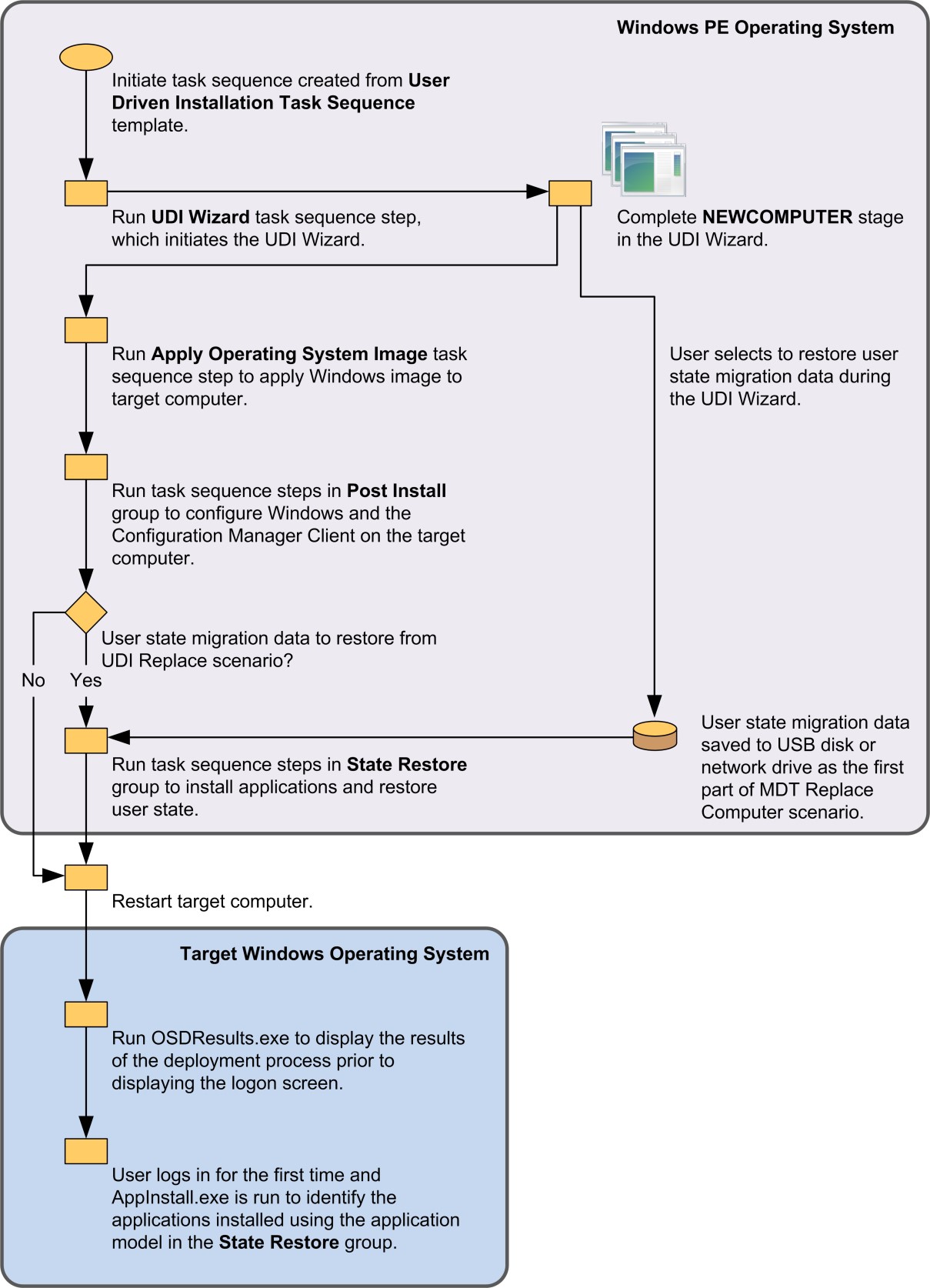
Rysunek SEQ Rysunek \* ARABSKI 1. Przepływ procesu dla etapu NEWCOMPUTER
NEWCOMPUTER. Wstępnie przygotowany etap
Rysunek 2 przedstawia przepływ procesów wysokiego poziomu dla elementu NEWCOMPUTER. Wstępnie przygotowany etap w sekwencji zadań utworzonej przy użyciu szablonu sekwencji zadań sekwencji zadań instalacji User-Driven. Podstawowa różnica między sekwencjami zadań wywołującymi etap NEWCOMPUTER i NEWCOMPUTER. Wstępnie przygotowany etap polega na tym, że sekwencja zadań wywołuje element NEWCOMPUTER. Wstępnie przygotowany etap nie uruchamia kroku sekwencji zadań Zastosuj obraz systemu operacyjnego , ponieważ obraz systemu operacyjnego znajduje się już na komputerze docelowym.
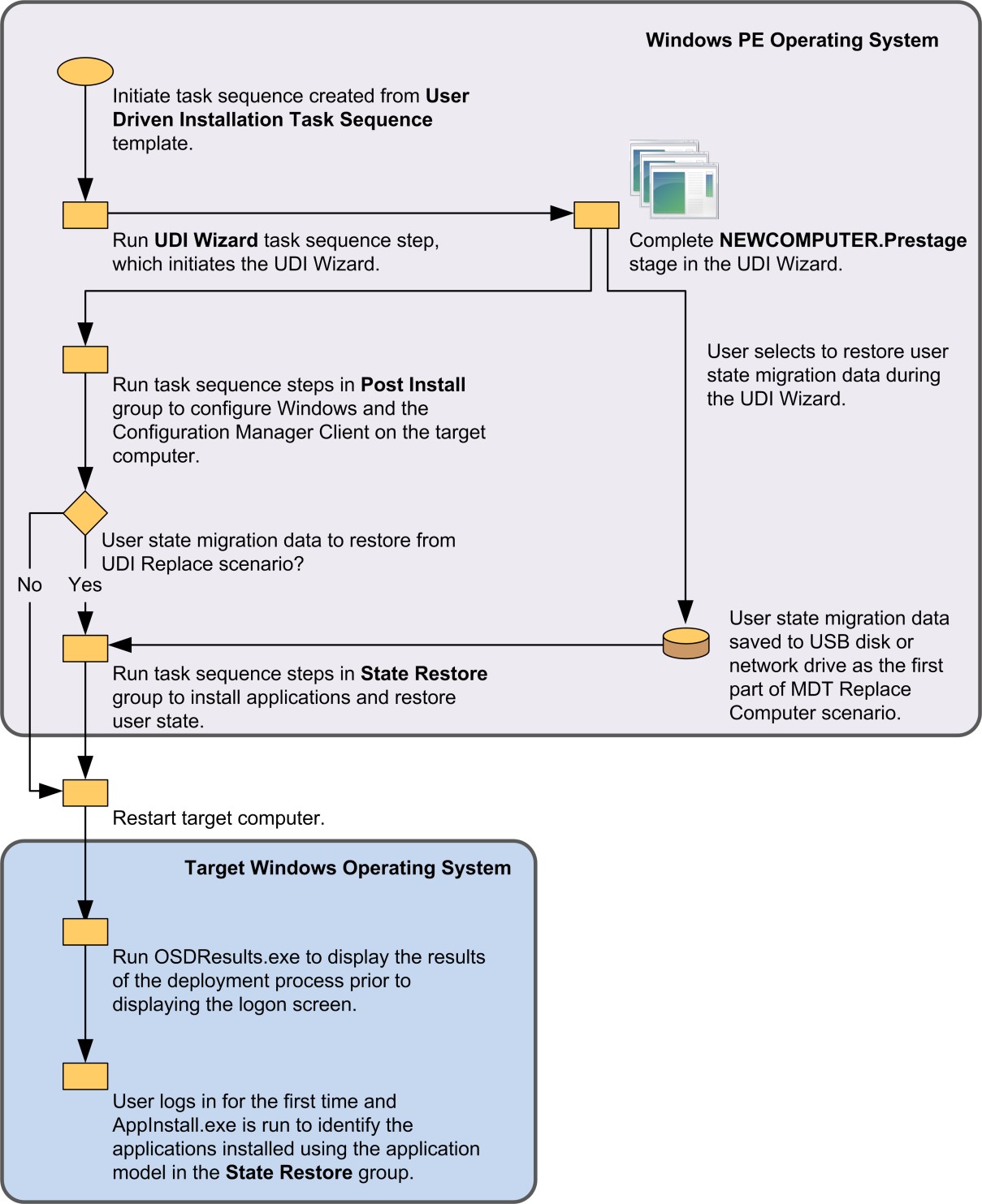
Rysunek 2. Przepływ przetwarzania dla elementu NEWCOMPUTER. Wstępnie przygotowany etap
ETAP ODŚWIEŻANIA
Rysunek 3 ilustruje przepływ procesu wysokiego poziomu dla etapu ODŚWIEŻANIE w sekwencji zadań utworzonej przy użyciu szablonu sekwencji zadań sekwencji zadań instalacji User-Driven.
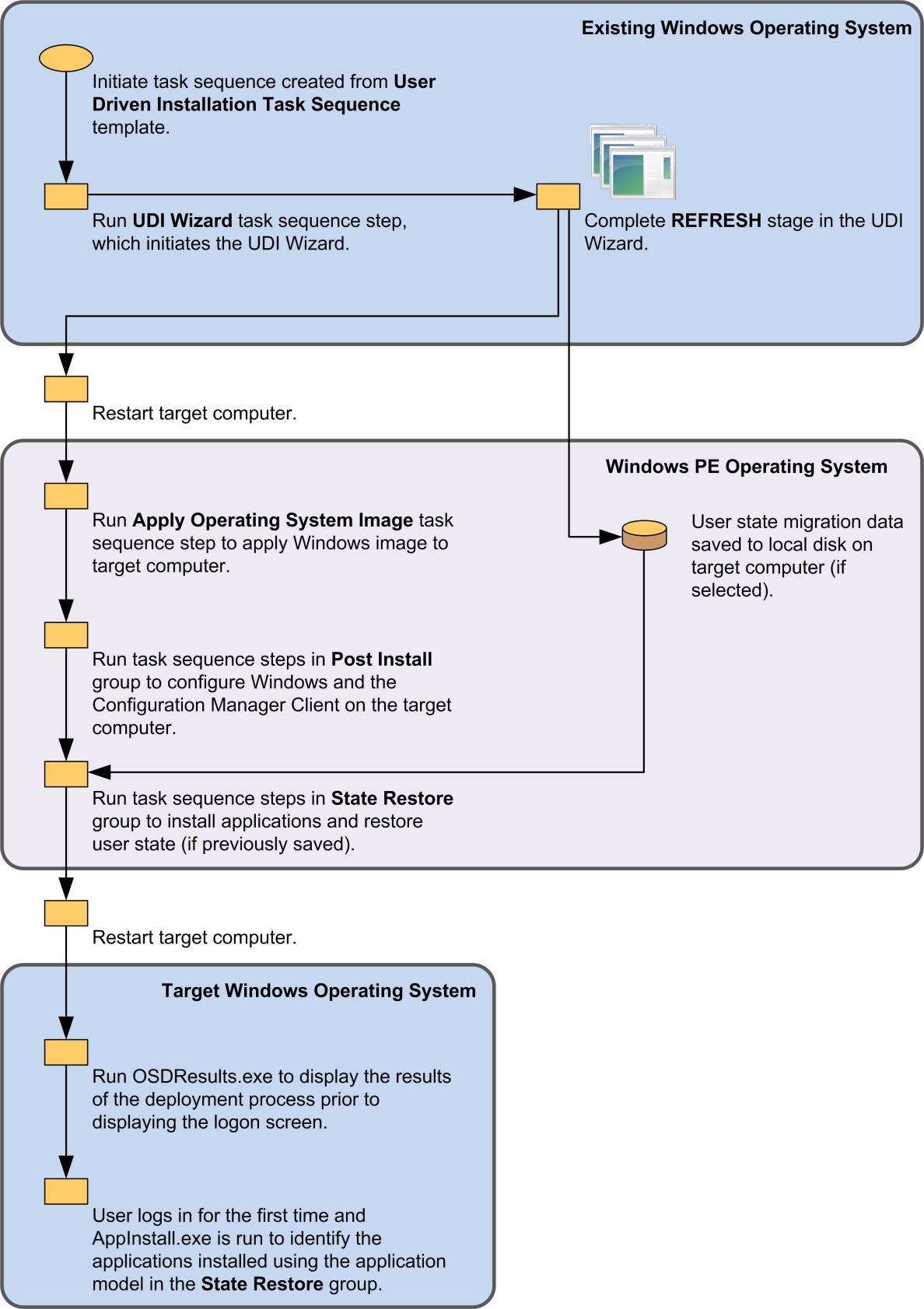
Rysunek SEQ Rysunek \* ARABSKI 3. Przepływ procesu dla etapu REFRESH
ZASTĄP I ZASTĄP. Etapy WinPE
Rysunek 4 przedstawia przepływ procesów wysokiego poziomu dla elementów REPLACE i REPLACE. Etapy WinPE w sekwencji zadań utworzonej przy użyciu szablonu sekwencji zadań sekwencji zadań User-Driven Instalacji zastąp sekwencję zadań.
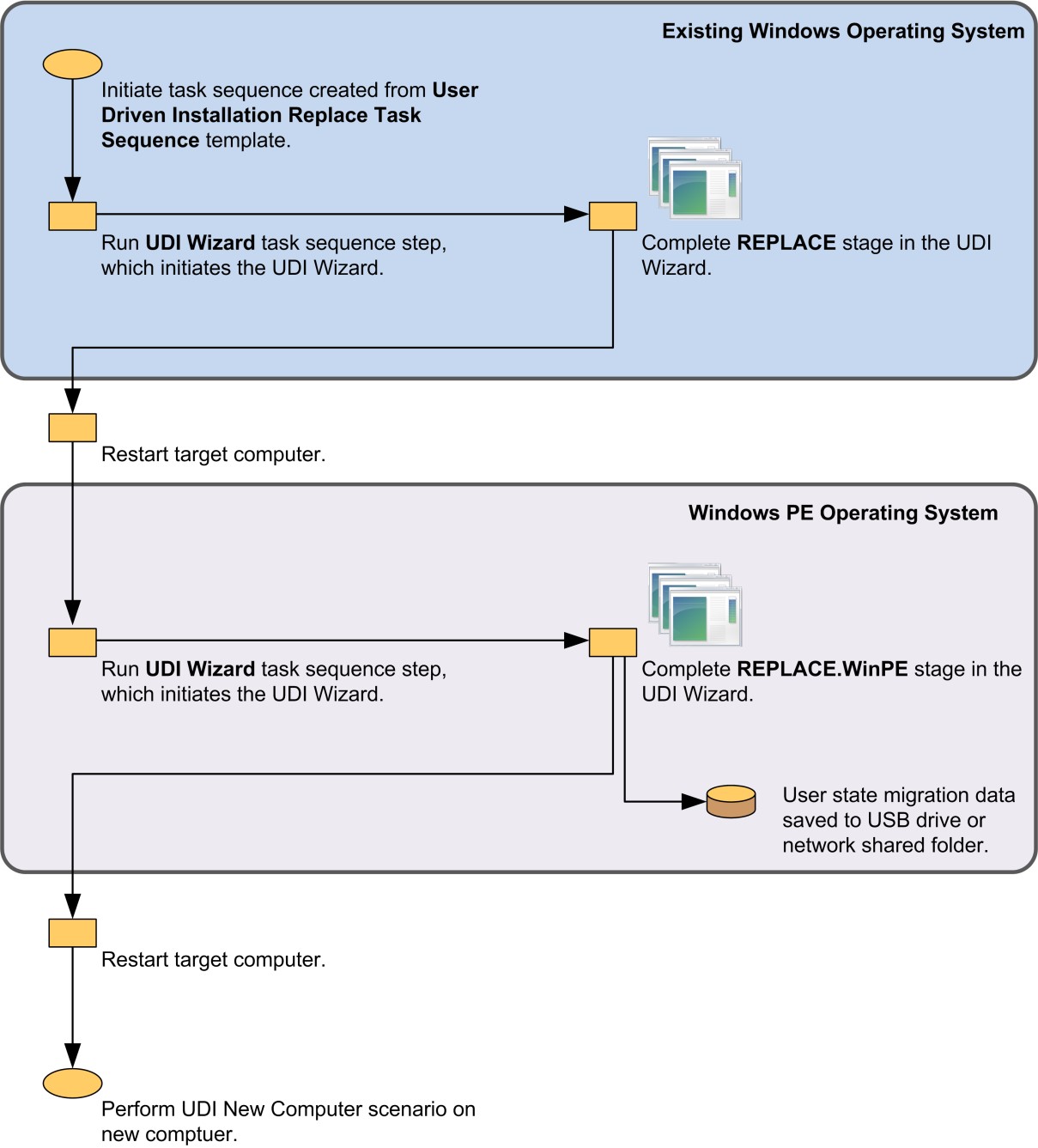
Rysunek 4. Przepływ przetwarzania dla elementów REPLACE i REPLACE. Etapy WinPE
Dokumentacja zadania UDI
Zadania UDI to oprogramowanie uruchamiane na stronie kreatora, które wykonuje określone funkcje. W niektórych przypadkach te zadania służą do sprawdzania, czy komputer docelowy jest gotowy do wdrożenia. Inne zadania mogą służyć do wykonywania kroków wdrażania, takich jak kopiowanie plików konfiguracji lub wyników.
Uwaga
Przycisk Dalej na stronie kreatora, na której są uruchamiane zadania, zostanie wyłączony, jeśli którekolwiek z zadań zakończy się ostrzeżeniem lub stanem ukończenia błędu.
Ta dokumentacja obejmuje:
Omówienie zadań UDI, zgodnie z opisem w temacie Omówienie zadania UDI
Opis ustawień konfiguracji zadań UDI zgodnie z opisem w temacie Ustawienia konfiguracji zadań UDI
Opis wbudowanych modułów sprawdzania poprawności UDI, które są dostarczane z funkcją MDT, zgodnie z opisem we wbudowanych zadaniach UDI
Omówienie zadania UDI
Zadania UDI umożliwiają uruchamianie oprogramowania na komputerze docelowym, który pomaga w procesie wdrażania. UDI zawiera kilka wbudowanych zadań, które ułatwiają wykonywanie typowych zadań, takich jak upewnienie się, że komputer docelowy nie jest uruchomiony na baterii i jest połączony z przewodowym połączeniem sieciowym.
Oprócz wbudowanych zadań UDI można tworzyć niestandardowe zadania UDI przy użyciu zestawu UDI software development kit (SDK). Aby uzyskać więcej informacji na temat tworzenia niestandardowych zadań UDI przy użyciu zestawu UDI SDK, zobacz Przewodnik deweloperów instalacji opartych na użytkownikach.
Ustawienia konfiguracji zadania UDI
Zadaniami zarządza się przy użyciu kreatora UDI Designer. Możesz dodawać zadania, usuwać zadania i edytować konfigurację zadania w Kreatorze UDI Designer. Ustawienia konfiguracji zadania są przechowywane w pliku konfiguracji Kreatora UDI i są odczytywane przez Kreatora UDI, gdy zostanie wyświetlona strona kreatora zawierająca zadanie.
Zadania UTI mają pewne ustawienia konfiguracji, które są wspólne dla wszystkich zadań UDI, jak wymieniono w tabeli 13. Aby zapoznać się z ustawieniami konfiguracji specyficznymi dla każdego zadania UDI, zobacz odpowiednią sekcję w temacie Wbudowane zadania UDI.
Tabela 13. Ustawienia konfiguracji wspólne dla wszystkich zadań UDI
| Zadanie | Opis |
|---|---|
| Nazwa pliku mapy bitowej | Ten parametr określa grafikę używaną do wskazywania typu zadania. |
| Nazwa wyświetlana | Określa nazwę zadania, które jest wyświetlane na stronie kreatora po uruchomieniu zadania. |
| Wartości kodu zakończenia | Określa listę możliwych kodów powrotnych dla zadania. Element istnieje na liście dla każdego możliwego kodu zwrotnego. |
| Wartości kodu błędu | Określa to listę możliwych nieoczekiwanych wyjątków, które mogą zostać napotkane (zgłoszone) przez zadanie. Element istnieje na liście dla każdego możliwego wyjątku. |
Wbudowane zadania UDI
Tabela 14 zawiera listę wbudowanych zadań UDI. Każde wbudowane zadanie UDI jest omawiane w kolejnej sekcji.
Tabela 14. Wbudowane zadania UDI
| Zadanie | Opis |
|---|---|
| Sprawdzanie zasilania ac | To zadanie UDI służy do określenia, czy komputer docelowy jest podłączony do zasilania ac, a nie wyłącznie na baterii. |
| Odnajdywanie aplikacji | To zadanie UDI służy do odnajdywania aplikacji zainstalowanych na komputerze docelowym. |
| CheckSMSFolderOnUSB | To zadanie UDI służy do określenia, czy folder _SMSTaskSequence znajduje się na dysku USB na komputerze docelowym. |
| Zadanie kopiowania plików | To zadanie UDI służy do kopiowania plików, gdy Kreator UDI jest uruchomiony na komputerze docelowym. |
| Zadanie wykonywania powłoki | To zadanie UDI służy do uruchamiania oprogramowania, które można zainicjować z poziomu wiersza polecenia. |
| Sprawdzanie sieci przewodowej | To zadanie UDI służy do identyfikowania, czy komputer docelowy jest połączony z siecią przewodową, a nie połączony przy użyciu połączenia sieci bezprzewodowej. |
Sprawdzanie zasilania ac
Użyj tego zadania UDI, aby określić, czy komputer docelowy jest połączony z zasilaniem ac. To zadanie używa tylko tych parametrów wspólnych dla wszystkich zadań UDI. Aby uzyskać więcej informacji na temat tych parametrów, zobacz Ustawienia konfiguracji zadań UDI.
Tabela 15 zawiera listę kodów błędów i zakończenia generowanych przez zadanie sprawdzania zasilania ac.
Tabela 15. Kody błędów i zakończenia zadania sprawdzania zasilania ac
| Kod zakończenia lub błędu | Wartość | Stan |
|---|---|---|
| Wyjście | 0 | Powodzenie, co oznacza, że komputer docelowy jest podłączony do zasilania sieciowego |
| Wyjście | \* | Błąd wskazujący, że komputer docelowy nie jest podłączony do zasilania ac |
Odnajdywanie aplikacji
To zadanie UDI służy do odnajdywania aplikacji zainstalowanych na komputerze docelowym.
Tabela 16 zawiera listę parametrów używanych przez zadanie odnajdywania aplikacji .
Tabela 16. Parametry używane przez zadanie odnajdywania aplikacji
| Zadanie | Opis |
|---|---|
| Readcfg | Ten parametr określa w pełni kwalifikowaną lub względną ścieżkę do lokalizacji pliku .app zawierającego listę aplikacji do odnalezienia zadania. Plik .app zawiera listę dostępnych elementów oprogramowania, z których użytkownik może wybrać. Zadanie odnajdywania aplikacji odczytuje plik .app i określa, czy którykolwiek z tych elementów oprogramowania jest zainstalowany. Jeśli element oprogramowania jest zainstalowany, element jest dodawany do pliku określonego w parametrze Writecfg . Upewnij się, że ten parametr używa tej samej lokalizacji i nazwy pliku co strona kreatora aplikacji ApplicationPage . |
| Writecfg | Ten parametr określa w pełni kwalifikowaną lub względną ścieżkę do lokalizacji pliku .xml zawierającego listę aplikacji odnalezionych przez zadanie. |
| Dziennik | Ten parametr określa w pełni kwalifikowaną lub względną ścieżkę do lokalizacji pliku dziennika wygenerowanego przez to zadanie. Nazwa pliku dziennika jest AppDiscovery.log. |
Oprócz parametrów w tabeli 16 to zadanie używa parametrów wspólnych dla wszystkich zadań UDI. Aby uzyskać więcej informacji na temat tych typowych parametrów, zobacz Ustawienia konfiguracji zadań UDI.
Tabela 17 zawiera listę kodów błędów i zakończenia generowanych przez zadanie odnajdywania aplikacji .
Tabela 17. Kody błędów i zakończenia zadania odnajdywania aplikacji
| Kod zakończenia lub błędu | Wartość | Stan i opis |
|---|---|---|
| Wyjście | 0 | Powodzenie, co oznacza, że zadanie zostało pomyślnie przeskanowane pod kątem aplikacji |
| Wyjście | \* | Ostrzeżenie wskazujące, że nie można uruchomić aparatu odnajdywania aplikacji z jakiegoś nieznanego powodu |
| Wyjście | 1 | Ostrzeżenie wskazujące, że aparat odnajdywania aplikacji napotkał co najmniej jedno ostrzeżenie |
| Wyjście | 16777216 | Ostrzeżenie wskazujące, że napotkano krytyczne problemy podczas inicjowania aparatu odnajdywania aplikacji |
| Wyjście | 33554432 | Ostrzeżenie wskazujące, że napotkano krytyczne problemy podczas przetwarzania listy wzorcowej aplikacji |
CheckSMSFolderOnUSB
Użyj tego zadania UDI, aby określić, czy folder _SMSTaskSequence znajduje się na dysku USB na komputerze docelowym. Domyślnie Configuration Manager sekwencjonarze zadań umieszcza folder _SMSTaskSequence na dysku z najbardziej dostępnym wolnym miejscem na dysku. Może to spowodować problemy w dalszej części procesu wdrażania, jeśli dysk USB zostanie usunięty.
To zadanie sprawdza, czy folder znajduje się na dysku USB i uniemożliwia kontynuowanie wdrożenia, jeśli tak jest. To zadanie używa tylko tych parametrów wspólnych dla wszystkich zadań UDI. Aby uzyskać więcej informacji na temat tych parametrów, zobacz Ustawienia konfiguracji zadań UDI.
Jeśli folder _SMSTaskSequence znajduje się na dysku USB, to zadanie kończy się niepowodzeniem i uniemożliwia kontynuowanie wdrożenia. Aby rozwiązać ten problem i wykonać wdrożenie, wykonaj następujące kroki:
Przed uruchomieniem sekwencji zadań odłącz dysk USB od komputera docelowego.
Uruchom sekwencję zadań.
Poczekaj na uruchomienie Kreatora UDI.
Podłącz dysk USB.
Ukończ pracę Kreatora UDI.
Tabela 18 zawiera listę kodów błędów i zakończenia generowanych przez zadanie CheckSMSFolderOnUSB .
Tabela 18. Kody błędów i zakończenia zadania CheckSMSFolderOnUSB
| Kod zakończenia lub błędu | Wartość | Stan |
|---|---|---|
| Wyjście | 0 | Powodzenie, co oznacza, że folder _SMSTaskSequence nie znajduje się na dysku USB, a wdrożenie może być kontynuowane. |
| Wyjście | \* | Błąd wskazujący, że folder _SMSTaskSequence znajduje się na dysku USB, a wdrożenie nie może być kontynuowane. |
Zadanie kopiowania plików
To zadanie UDI służy do kopiowania plików, gdy Kreator UDI jest uruchomiony na komputerze docelowym.
Tabela 19 zawiera listę parametrów używanych przez zadanie Kopiowanie plików .
Tabela 19. Parametry używane przez zadanie kopiowania plików
| Zadanie | Opis |
|---|---|
| Źródło | Ten parametr określa w pełni kwalifikowaną lub względną ścieżkę do pliku źródłowego, która może zawierać symbole wieloznaczne do kopiowania wielu plików przy użyciu jednego zadania. |
| Destination (Miejsce docelowe) | Ten parametr określa w pełni kwalifikowaną lub względną ścieżkę do pliku docelowego bez nazwy pliku. |
Oprócz parametrów w tabeli 19 to zadanie używa parametrów wspólnych dla wszystkich zadań UDI. Aby uzyskać więcej informacji na temat tych parametrów, zobacz Ustawienia konfiguracji zadań UDI.
Tabela 20 zawiera listę kodów błędów i zakończenia generowanych przez zadanie Kopiowanie plików .
Tabela 20. Kody błędów i zakończenia zadania kopiowania plików
| Kod zakończenia lub błędu | Wartość | Stan i opis |
|---|---|---|
| Wyjście | 0 | Powodzenie, co oznacza, że proces kopiowania zakończył się pomyślnie |
| Wyjście | \* | Błąd wskazujący, że proces kopiowania nie powiódł się |
| Error | -1 | Błąd wskazujący, że proces kopiowania nie powiódł się |
Zadanie wykonywania powłoki
To zadanie UDI służy do uruchamiania oprogramowania, które można zainicjować z poziomu wiersza polecenia.
Tabela 21 zawiera listę parametrów używanych przez zadanie wykonywania powłoki .
Tabela 21. Parametry używane przez zadanie wykonywania powłoki
| Zadanie | Opis |
|---|---|
| Pod nazwą | Ten parametr określa w pełni kwalifikowaną lub względną ścieżkę do polecenia do uruchomienia zadania. |
| Parametry | Ten parametr określa parametry wiersza polecenia, które mają zostać podane podczas uruchamiania polecenia. |
Oprócz parametrów w tabeli 21 to zadanie używa parametrów wspólnych dla wszystkich zadań UDI. Aby uzyskać więcej informacji na temat tych parametrów, zobacz Ustawienia konfiguracji zadań UDI.
Można również uruchamiać niestandardowe skrypty visual basic przeznaczone do uruchamiania w cscript.exe przy użyciu zadania wykonywania powłoki . Aby uruchomić skrypty visual basic, wykonaj następujące kroki:
Wpisz następujący tekst w parametrze Nazwa pliku :
%windir%\system32\cscript.exeNazwa typu pliku skryptu visual basic (plik vbs) w parametrze Parameters , w tym wszelkie parametry wiersza polecenia dla skryptu.
Aby na przykład uruchomić skrypt języka Visual Basic o nazwie SelfTest.vbs z wartością parametru Debug, wpisz następujące polecenie (gdzie script_path jest w pełni kwalifikowaną ścieżką do pliku SelfTest.vbs):
<script_path>\SelfTest.vbs DebugTabela 22 zawiera listę typowych kodów błędów i zakończenia generowanych przez zadanie wykonywania powłoki .
Uwaga
Każde konkretne zadanie oparte na zadaniu wykonywania powłoki ma unikatowy zestaw kodów błędów i zakończenia. Sprawdź kody zwrotne oprogramowania, które jest uruchamiane przy użyciu tego zadania.
Tabela 22. Typowe kody błędów i zakończenia zadania wykonywania powłoki
| Kod zakończenia lub błędu | Wartość | Stan i opis |
|---|---|---|
| Wyjście | 0 | Powodzenie, co oznacza, że zadanie zakończyło się pomyślnie |
| Wyjście | \* | Błąd wskazujący, że zadanie nie powiodło się |
Sprawdzanie sieci przewodowej
Użyj tego zadania UDI, aby określić, czy komputer docelowy jest połączony z siecią przewodową, a nie przy użyciu połączenia sieci bezprzewodowej. To zadanie używa tylko parametrów wspólnych dla wszystkich zadań UDI. Aby uzyskać więcej informacji na temat tych parametrów, zobacz Ustawienia konfiguracji zadań UDI.
Tabela 23 zawiera listę typowych kodów błędów i zakończenia generowanych przez zadanie sprawdzania sieci przewodowej .
Tabela 23. Kody błędów i zakończenia zadania sprawdzania sieci przewodowej
| Kod zakończenia lub błędu | Wartość | Stan i opis |
|---|---|---|
| Wyjście | 0 | Powodzenie, co oznacza, że komputer docelowy jest połączony z siecią przewodową |
| Wyjście | \* | Błąd wskazujący, że komputer docelowy nie jest połączony z siecią przewodową |
Dokumentacja modułu sprawdzania poprawności UDI
Moduły sprawdzania poprawności UDI służą do weryfikowania wartości wprowadzonych w polach tekstowych na stronach kreatora. Gdy moduł sprawdzania poprawności UDI wykryje nieprawidłowy wpis, zostanie wyświetlony komunikat dla pierwszego błędu napotkanego w dolnej części strony kreatora. Następny komunikat o błędzie weryfikacji, jeśli istnieje, jest wyświetlany po rozwiązaniu pierwszego błędu weryfikacji. Ten proces jest kontynuowany do momentu usunięcia wszystkich błędów walidacji. Przycisk Dalej jest wyłączony do momentu usunięcia wszystkich błędów walidacji na stronie kreatora.
Ta dokumentacja obejmuje:
Omówienie modułów sprawdzania poprawności UDI zgodnie z opisem w temacie UDI Validator Overview (Omówienie modułu sprawdzania poprawności UDI)
Opis wbudowanych modułów sprawdzania poprawności UDI dostarczanych z funkcją MDT, zgodnie z opisem w temacie Wbudowane moduły sprawdzania poprawności UDI
Przegląd modułu sprawdzania poprawności UDI
Moduły sprawdzania poprawności UDI są używane w celu zapewnienia, że użytkownicy podają poprawne informacje w polach tekstowych na stronach kreatora w Kreatorze UDI. Język UDI zawiera kilka wbudowanych modułów sprawdzania poprawności, które ułatwiają wykonywanie typowych walidacji pól używanych do wprowadzania tekstu, takich jak uniemożliwianie użytkownikom wprowadzania nieprawidłowych znaków lub upewnienie się, że pole nie jest puste.
Oprócz wbudowanych modułów sprawdzania poprawności UDI można tworzyć niestandardowe moduły sprawdzania poprawności UDI przy użyciu zestawu UDI SDK. Aby uzyskać więcej informacji na temat tworzenia niestandardowych modułów sprawdzania poprawności UDI przy użyciu zestawu UDI SDK, zobacz dokument MDT User-Driven Installation Developers Guide (Przewodnik deweloperów instalacji opartych na użytkownikach).
Wbudowane moduły sprawdzania poprawności UDI
Tabela 24 zawiera listę wbudowanych modułów sprawdzania poprawności UDI. Każdy wbudowany moduł sprawdzania poprawności jest omówiony w kolejnej sekcji. Gdy moduł sprawdzania poprawności wykryje nieprawidłowy wpis w polu tekstowym, na stronie kreatora zostanie wyświetlony komunikat, a przycisk Dalej zostanie wyłączony do momentu usunięcia wszystkich nieprawidłowych wpisów.
Tabela 24. Wbudowane moduły sprawdzania poprawności UDI
| Moduł sprawdzania poprawności | Opis |
|---|---|
| InvalidChars | Ten moduł weryfikatora identyfikuje wszystkie nieprawidłowe znaki wprowadzone z listy skonfigurowanej przez użytkownika. |
| NamedPattern | Ten moduł sprawdzania poprawności pomaga upewnić się, że tekst jest zgodny ze wstępnie zdefiniowanym wzorcem. |
| Niepuste | Ten moduł sprawdzania poprawności jest używany do wymagania tekstu w polu. |
| RegEx | Ten moduł sprawdzania poprawności umożliwia upewnienie się, że tekst jest zgodny z wyrażeniem regularnym określonym jako część modułu sprawdzania poprawności. |
InvalidChars
Ten moduł sprawdzania poprawności uniemożliwia użytkownikom wprowadzanie określonych znaków. Pole Komunikat umożliwia wprowadzenie komunikatu, który jest wyświetlany, jeśli pole tekstowe zawiera dowolny z nieprawidłowych znaków. Pole Nieprawidłowe znaki umożliwia wprowadzanie znaków, które są uważane za nieprawidłowe. Znaki są wprowadzane bez spacji między nimi.
NamedPattern
Ten moduł sprawdzania poprawności pomaga upewnić się, że tekst jest zgodny ze wstępnie zdefiniowanym wzorcem. Pole Komunikat umożliwia wprowadzenie komunikatu, który jest wyświetlany, jeśli pole tekstowe nie jest zgodne z nazwanym wzorcem. Pole Nazwany wzorzec umożliwia wprowadzenie nazwy wstępnie zdefiniowanego wzorca i musi być nazwą użytkownika, nazwą komputera lub grupą roboczą. Nazwy są bez uwzględniania wielkości liter.
Niepuste
Użyj tego modułu weryfikatora, aby wymagać tekstu w polu. Pole Komunikat umożliwia wprowadzenie komunikatu, który jest wyświetlany, jeśli pole tekstowe jest puste.
RegEx
Ten moduł sprawdzania poprawności umożliwia upewnienie się, że tekst jest zgodny z wyrażeniem regularnym określonym jako część modułu sprawdzania poprawności. Pole Komunikat umożliwia wprowadzenie komunikatu, który jest wyświetlany, jeśli pole tekstowe nie jest zgodne z wyrażeniem regularnym. Pole Wyrażenie regularne umożliwia wprowadzenie wyrażenia regularnego używanego do weryfikacji. Aby uzyskać więcej informacji na temat kompilowania wyrażeń regularnych dla tego modułu weryfikatora, zobacz TR1 Regular Expressions (Wyrażenia regularne TR1).
Dokumentacja strony Kreatora UDI
Strona kreatora UDI jest dodana do etapów z biblioteki stron w Kreatorze UDI Designer. Strony kreatora UDI są wyświetlane w Kreatorze UDI.
Ta dokumentacja obejmuje:
Omówienie stron kreatora UDI, zgodnie z opisem w temacie Omówienie strony Kreatora UDI
Opis wbudowanych stron kreatora UDI, które są dostarczane z funkcją MDT, zgodnie z opisem w artykule Wbudowane strony Kreatora UDI
Omówienie strony Kreatora UDI
Strony kreatora są wyświetlane w Kreatorze UDI i zbierają informacje wymagane do ukończenia procesu wdrażania. Strony kreatora są tworzone przy użyciu języka C++ w programie Visual Studio. Niestandardowe strony kreatora są implementowane jako biblioteki DLL odczytane przez Kreatora UDI.
Każda wbudowana strona kreatora UDI ma odpowiedni edytor stron kreatora UDI, który służy do konfigurowania strony kreatora w Kreatorze UDI Designer.
Oprócz wbudowanych stron kreatora UDI można tworzyć niestandardowe strony kreatora UDI przy użyciu zestawu UDI SDK. Aby uzyskać więcej informacji na temat tworzenia niestandardowych stron kreatora UDI przy użyciu zestawu UDI SDK, zobacz dokument MDT User-Driven Installation Developers Guide (Przewodnik deweloperów instalacji opartych na użytkownikach).
Każda strona kreatora może odwoływać się do następujących typów zmiennych:
Zmienne sekwencji zadań
Zmienne pamięci
Zmienne środowiskowe
Można odwoływać się do sekwencji zadań i zmiennych środowiskowych, nawiasując zmienną przy użyciu znaków procentu (%), takich jak %OSDImageIndex%. Zmienne pamięci można odwoływać się przez nawiasy zmiennej przy użyciu znaków dolara ($), takich jak $VolumeArchitecture$.
Uwaga
Jeśli zmienna sekwencji zadań i zmienna środowiskowa mają taką samą nazwę, zmienna sekwencji zadań ma pierwszeństwo przed zmienną środowiskową.
Tabela 25 zawiera listę zmiennych pamięci, które są ustawiane podczas uruchamiania Kreatora UDI, opis zmiennych oraz to, czy Kreator UDI odczytuje lub zapisuje zmienne podczas uruchamiania.
Tabela 25. Zmienne pamięci ustawione przez Kreatora UDI podczas uruchamiania i ich opisy
| Zmienna | Odczyt | Zapis |
|---|---|---|
|
LogPath Określa w pełni kwalifikowaną ścieżkę do plików dziennika kreatora UDI. Możesz ustawić tę zmienną na jedną z następujących wartości: — Wartość zmiennej sekwencji zadań _SMSTSLogPath - Wartość zmiennej środowiskowej %TEMP%, jeśli zmienna sekwencji zadań _SMSTSLogPath nie jest ustawiona |
Nie | Tak |
|
WizardConfigFilename Określa nazwę aktualnie używanego pliku konfiguracji Kreatora UDI. Strona kreatora aplikacji ApplicationPage odczytuje wartość tej zmiennej, aby znaleźć odpowiedni plik .app, który zawiera listę aplikacji. Jeśli na przykład plik konfiguracji Kreatora UDI ma nazwę config.xml, strona kreatora wyszuka odpowiedni plik .app (config.xml.app). |
Nie | Tak |
Wbudowane strony Kreatora UDI
Tabela 26 zawiera listę wbudowanych stron kreatora UDI. Każda wbudowana strona kreatora UDI jest omówiona w kolejnej sekcji.
Tabela 26. Wbudowane strony kreatora i ich opisy
| Strona Kreatora | Opis |
|---|---|
| AdminAccounts | Ta strona kreatora służy do ustawiania hasła dla konta administratora lokalnego i dodawania innych użytkowników do lokalnej grupy Administratorzy na komputerze docelowym. |
| ApplicationPage | Ta strona kreatora służy do konfigurowania listy aplikacji, które można zainstalować podczas procesu konfiguracji. Te aplikacje mogą zawierać aplikacje lub pakiety i programy z Configuration Manager. |
| BitLockerPage | Ta strona kreatora służy do konfigurowania ustawień funkcji BitLocker dla komputera docelowego. |
| Strona komputera | Ta strona kreatora służy do konfigurowania nazwy komputera docelowego, domeny lub grupy roboczej do przyłączenia oraz poświadczeń, które mają być używane podczas dołączania do domeny. |
| ConfigScanPage | Ta strona kreatora służy do uruchamiania zadań UDI, które skanują konfigurację komputera docelowego, aby określić, czy komputer docelowy jest gotowy do wdrożenia obrazu systemu operacyjnego. Ta gotowość obejmuje posiadanie wystarczających zasobów systemowych i zapewnienie prawidłowej instalacji i skonfigurowania jakiegokolwiek oprogramowania wymagań wstępnych. |
| LanguagePage | Użyj tej strony kreatora, aby określić, który pakiet językowy ma zostać zainstalowany, domyślny język docelowego systemu operacyjnego, ustawienia regionalne klawiatury i strefa czasowa, w której komputer będzie fizycznie zlokalizowany. |
| ProgressPage | Ta strona kreatora służy do uruchamiania zadań UDI, które przechwytują dane migracji stanu użytkownika z komputera docelowego. |
| RebootPage | Użyj tej strony kreatora, aby powiadomić użytkownika o ponownym uruchomieniu komputera docelowego. Komunikat powiadomienia można skonfigurować przy użyciu Kreatora UDI Designer. |
| SummaryPage | Ta strona kreatora służy do powiadamiania użytkownika o opcjach konfiguracji wybranych podczas uruchamiania Kreatora UDI. Informacje o konfiguracji wyświetlane na tej stronie kreatora są automatycznie zbierane z innych stron kreatora. Niektóre pola na innych stronach kreatora umożliwiają skonfigurowanie podpis (etykiety) wyświetlanej na tej stronie kreatora przy użyciu Kreatora UDI Designer. |
| UDAPage | Ta strona kreatora służy do konfigurowania uda między komputerem docelowym a określonym użytkownikiem. Definiowanie koligacji między komputerem a użytkownikiem umożliwia automatyczną instalację oprogramowania wdrożonego dla użytkownika. Funkcja UDA jest dostępna tylko w Configuration Manager i w scenariuszu Nowy komputer UDI. |
| UserStatePage | Ta strona kreatora służy do konfigurowania ustawień przechwytywania lub przywracania danych migracji stanu użytkownika. Ta strona kreatora umożliwia użytkownikowi wybranie lokalizacji w celu przechwycenia migracji stanu użytkownika do lub przywrócenia danych migracji stanu użytkownika. |
| VolumePage | Ta strona kreatora służy do konfigurowania ustawień woluminu dysku na komputerze docelowym, na którym zostanie wdrożony system operacyjny. Te ustawienia obejmują wybranie docelowego systemu operacyjnego, wybranie dysku docelowego, wybranie dowolnej instalacji systemu Windows i określenie, czy dysk docelowy powinien być sformatowany w ramach procesu wdrażania. |
| Strona powitalna | Ta strona kreatora służy do dostarczania użytkownikowi informacji o Kreatorze UDI i procesie wdrażania. Komunikat powiadomienia można skonfigurować przy użyciu Kreatora UDI Designer. |
AdminAccounts
Użyj tej strony kreatora, aby ustawić hasło dla konta administratora lokalnego i dodać innego użytkownika do lokalnej grupy Administratorzy na komputerze docelowym.
Zmienne sekwencji zadań
Tabela 27 zawiera listę zmiennych sekwencji zadań AdminAccounts z opisem i określa, czy zmienna jest odczytywana przez stronę kreatora, napisana przez stronę kreatora, czy może być skonfigurowana w pliku konfiguracji Kreatora UDI.
Tabela 27. Zmienne sekwencji zadań adminAccounts
| Zmienna | Odczyt | Zapis | Konfiguracja |
|---|---|---|---|
|
OSDAddAdmin Określa listę dodatkowych nazw użytkowników, które mają zostać dodane do lokalnej grupy Administratorzy na komputerze docelowym. |
Tak | Tak | Tak |
|
OSDLocalAdminPassword Określa hasła dla lokalnego wbudowanego konta administratora na komputerze docelowym. |
Tak | Tak | Tak |
ApplicationPage
Ta strona kreatora służy do konfigurowania listy oprogramowania aplikacji, które można zainstalować podczas procesu konfiguracji. Te aplikacje mogą zawierać aplikacje lub pakiety i programy z Configuration Manager.
Uwaga
Jeśli aplikacje wydają się być wyłączone, aplikacja może wymagać zatwierdzenia przez administratora, ale nie została jeszcze zatwierdzona. Jeśli dla aplikacji jest zaznaczone pole wyboru Wymagaj zatwierdzenia przez administratora, jeśli użytkownicy zażądają tej aplikacji , sprawdź, czy aplikacja została zatwierdzona. Aby uzyskać więcej informacji, zobacz Jak wdrażać aplikacje w Configuration Manager.
Zmienne sekwencji zadań
Tabela 28 zawiera listę zmiennych sekwencji zadań applicationpage z opisem i tym, czy zmienna jest odczytywana przez stronę kreatora, napisaną przez stronę kreatora, czy też można ją skonfigurować w pliku konfiguracji Kreatora UDI.
Tabela 28. Zmienne sekwencji zadań aplikacji ApplicationPage
| Zmienna | Odczyt | Zapis | Konfiguracja |
|---|---|---|---|
|
ApplicationBaseVariable Określa nazwę używaną jako podstawę nazw zmiennych sekwencji zadań utworzonych dla każdej aplikacji Configuration Manager wybranej na stronie kreatora aplikacji ApplicationPage. Ta zmienna jest konfigurowana przy użyciu przycisku Edytuj ustawienia oprogramowania w grupie Edytuj ustawienia na wstążce w Kreatorze UDI Designer. Dla każdej aplikacji wybranej na tej stronie jest tworzona oddzielna zmienna sekwencji zadań. Wartość domyślna tej zmiennej to APLIKACJE. Na przykład domyślne nazwy zmiennych sekwencji zadań utworzonych dla każdej aplikacji wybranej na tej stronie będą APPLICATIONS001, APPLICATIONS002, APPLICATIONS003 itd. |
Nie | Tak | Tak |
|
OSDApplicationList Określa listę identyfikatorów aplikacji, które powinny być początkowo wybrane. Zmienna zawiera listę wartości liczbowych rozdzielonych średnikami (;). Identyfikatory aplikacji znajdują się w atrybucie identyfikatora elementu Application w pliku konfiguracji aplikacji Kreatora UDI (UDIWizard_Config.xml.app). Na tej stronie kreatora jest wyświetlany oddzielny element Aplikacji dla każdej aplikacji. |
Tak | Nie | Nie |
|
OSDArchitecture Określa architekturę procesora komputera docelowego. Strona kreatora aplikacji ApplicationPage używa tej zmiennej do filtrowania dostępnych aplikacji, gdy zmienna pamięci VolumeArchitecture nie została ustawiona. Jeśli jednak ustawiono zmienną pamięci VolumeArchitecture , zawsze ma ona pierwszeństwo przed tą zmienną sekwencji zadań do filtrowania dostępnych aplikacji. Wartość tej zmiennej może być następująca: - x86, co oznacza architekturę procesora 32-bitowego - amd64, co oznacza architekturę procesora 64-bitowego |
Tak | Nie | Nie |
|
OSDBaseVariableName Określa nazwę używaną jako podstawę nazw zmiennych sekwencji zadań utworzonych dla każdego pakietu Configuration Manager i programu wybranego na stronie kreatora aplikacji ApplicationPage. Ta zmienna jest konfigurowana przy użyciu przycisku Edytuj ustawienia oprogramowania w grupie Zachowanie strony na wstążce w Kreatorze UDI Designer. Dla każdej aplikacji wybranej na tej stronie jest tworzona oddzielna zmienna sekwencji zadań. Wartość domyślna tej zmiennej to PACKAGES. Na przykład domyślne nazwy zmiennych sekwencji zadań utworzonych dla każdej aplikacji wybranej na tej stronie będą PACKAGES001, PACKAGES002, PACKAGES003 itd. |
Nie | Tak | Tak |
Zmienne pamięci
Tabela 29 zawiera listę zmiennych pamięci aplikacji ApplicationPage z opisem i tym, czy zmienna jest odczytywana czy zapisywana przez stronę kreatora.
Tabela 29. Zmienne pamięci aplikacji ApplicationPage
| Zmienna | Odczyt | Zapis |
|---|---|---|
|
VolumeArchitecture Określa architekturę procesora docelowego obrazu systemu operacyjnego, który ma zostać wdrożony (niezależnie od tego, czy obraz zawiera 32-bitowy, czy 64-bitowy system operacyjny). Po wyświetleniu tej strony sprawdza, czy ta zmienna uległa zmianie. Jeśli zmienna zmieniła się od czasu ostatniego wyświetlenia strony kreatora, strona kreatora filtruje programy dostępne do wyboru na podstawie architektury docelowego systemu operacyjnego. Jeśli na przykład ma zostać wdrożony 32-bitowy system operacyjny, strona kreatora usuwa (filtruje) wszystkie aplikacje 64-bitowe z listy dostępnych aplikacji na stronie kreatora. |
Tak | Nie |
|
WizardConfigFilename Określa nazwę aktualnie używanego pliku konfiguracji Kreatora UDI. Jeśli wartość właściwości Setter Link.Uri jest pusta, strona kreatora aplikacji ApplicationPage odczytuje wartość tej zmiennej, aby znaleźć odpowiedni plik .app, który zawiera listę aplikacji. Jeśli na przykład plik konfiguracji Kreatora UDI ma nazwę config.xml, strona kreatora wyszuka odpowiedni plik .app (config.xml.app). Ta zmienna jest ustawiana po uruchomieniu Kreatora UDI. Właściwość Setter Link.Uri jest ustawiona w oknie dialogowym Ustawienia oprogramowania, które można otworzyć za pomocą przycisku Edytuj ustawienia oprogramowania w grupie Zachowanie strony na wstążce w Kreatorze UDI Designer. |
Tak | Nie |
BitLockerPage
Ta strona kreatora służy do konfigurowania ustawień funkcji BitLocker dla komputera docelowego.
Zmienne sekwencji zadań
Tabela 30 zawiera listę zmiennych sekwencji zadań funkcji BitLockerPage z opisem i tym, czy zmienna jest odczytywana przez stronę kreatora, napisaną przez stronę kreatora, czy też można ją skonfigurować w pliku konfiguracji Kreatora UDI.
Tabela 30. Zmienne sekwencji zadań funkcji BitLockerPage
| Zmienna | Odczyt | Zapis | Konfiguracja |
|---|---|---|---|
|
BDEInstallSuppress Określa, czy instalacja funkcji BitLocker powinna zostać pominięta. Jeśli zmienna jest ustawiona na: - TAK, następnie pole wyboru Włącz funkcję BitLocker jest zaznaczone i instalacja jest wykonywana - NIE, pole wyboru Włącz funkcję BitLocker jest wyczyszczone i instalacja nie jest wykonywana |
Tak | Tak | Tak |
|
BDEKeyLocation Określa w pełni kwalifikowaną ścieżkę do lokalizacji, w której są przechowywane klucze szyfrowania funkcji BitLocker, która może być ścieżką lokalną lub UNC. Ta zmienna jest ustawiona na wartość wartości settera KeyLocation w pliku konfiguracji Kreatora UDI dla strony BitLockerPage. Ta zmienna jest uważana za prawidłową tylko wtedy, gdy właściwość OSDBitLockerMode jest ustawiona na wartość TPMKEY lub KEY. |
Nie | Tak | Nie |
|
BDEPin Określa wartość numeru PIN funkcji BitLocker, jeśli wybrano opcję Włącz funkcję BitLocker przy użyciu modułu TPM i przypnij . |
Tak | Tak | Tak |
|
OSDBitLockerCreateRecoveryPassword Określa, czy hasło odzyskiwania funkcji BitLocker powinno być przechowywane w usługach AD DS. Jeśli zmienna jest ustawiona na: - Następnie wybrano opcję W usłudze Active Directory i klucze odzyskiwania będą przechowywane w usługach AD DS (zalecane) - BRAK, wybrano opcję Nie twórz klucza odzyskiwania i klucze odzyskiwania nie będą przechowywane w usługach AD DS (niezalecane) |
Nie | Tak | Nie |
|
OSDBitLockerMode Określa tryb, który ma być używany podczas włączania funkcji BitLocker na komputerze docelowym. Prawidłowe wartości obejmują: - MODUŁ TPM. Ta wartość wskazuje, że opcja Włącz funkcję BitLocker używająca tylko modułu TPM jest zaznaczona i że podczas włączania funkcji BitLocker na komputerze docelowym będzie używany tylko moduł TPM. - TPMPIN. Ta wartość wskazuje, że opcja Włącz funkcję BitLocker przy użyciu modułu TPM i przypięcia jest zaznaczona, a moduł TPM i numer PIN określony przez użytkownika będą używane podczas włączania funkcji BitLocker na komputerze docelowym. - TPMKEY. Ta wartość wskazuje, że opcja Włącz funkcję BitLocker przy użyciu modułu TPM i klucza uruchamiania jest zaznaczona, a moduł TPM i klucz uruchamiania będą używane podczas włączania funkcji BitLocker na komputerze docelowym. - KLUCZ. Ta wartość wskazuje, że opcja Włącz funkcję BitLocker używająca tylko zewnętrznego klucza uruchamiania jest zaznaczona i że podczas włączania funkcji BitLocker na komputerze docelowym będzie używany tylko zewnętrzny klucz uruchamiania. |
Nie | Tak | Nie |
|
OSDBitLockerStartupKeyDrive Określa literę dysku, w której zewnętrzny klucz uruchamiania funkcji BitLocker będzie przechowywany na komputerze docelowym. Ta zmienna jest uważana za prawidłową tylko wtedy, gdy właściwość OSDBitLockerMode jest ustawiona na wartość TPMKEY lub KEY. |
Nie | Tak | Nie |
|
OSDBitLockerWaitForEncryption Określa, czy sekwencja zadań powinna czekać do zakończenia szyfrowania funkcją BitLocker. Jeśli zmienna jest ustawiona na: - TAK, następnie pole wyboru Zaczekaj na ukończenie szyfrowania funkcji BitLocker na wszystkich dyskach przed kontynuowaniem jest zaznaczone i sekwencja zadań będzie czekać do zakończenia instalacji - NIE, następnie pole wyboru Zaczekaj na ukończenie szyfrowania funkcją BitLocker na wszystkich dyskach przed kontynuowaniem zostanie wyczyszczone i sekwencja zadań nie będzie czekać do momentu ukończenia instalacji |
Tak | Tak | Tak |
Zmienne konfiguracji
Tabela 31 zawiera listę zmiennych konfiguracji funkcji BitLockerPage z opisem i tym, czy zmienna jest odczytywana przez stronę kreatora, napisaną przez stronę kreatora, czy też można ją skonfigurować w pliku konfiguracji Kreatora UDI.
Tabela 31. Zmienne konfiguracji funkcji BitLockerPage
| Zmienna | Odczyt | Zapis | Konfiguracja |
|---|---|---|---|
|
KeyLocation Określa w pełni kwalifikowaną ścieżkę do lokalizacji, w której są przechowywane klucze szyfrowania funkcji BitLocker, która może być ścieżką lokalną lub UNC. Ta wartość konfiguracji służy do ustawiania wartości zmiennej sekwencji zadań BDEKeyLocation dla funkcji BitLockerPage. Ta zmienna jest uważana za prawidłową tylko wtedy, gdy właściwość OSDBitLockerMode jest ustawiona na wartość TPMKEY lub KEY. |
Tak | Nie | Tak |
Strona komputera
Ta strona kreatora służy do konfigurowania nazwy komputera docelowego, domeny lub grupy roboczej do przyłączenia oraz poświadczeń, które mają być używane podczas dołączania do domeny. Po skonfigurowaniu tej strony w celu dołączenia komputera docelowego do domeny ta strona kreatora domyślnie sprawdzi poświadczenia podane do przyłączenia do domeny w usługach AD DS. Następnie ta strona kreatora próbuje zmodyfikować obiekt komputera w usługach AD DS, aby sprawdzić, czy poświadczenia użytkownika podane na tej stronie mają uprawnienia do tworzenia lub modyfikowania obiektu komputera. Możesz wyłączyć jedno z tych zachowań. Jeśli wyłączysz walidację poświadczeń, weryfikacja uprawnień do tworzenia lub modyfikowania obiektów komputera jest również wyłączona. Obie te walidacje występują po wybraniu przycisku Dalej . Jeśli któraś z weryfikacji napotka błąd, zostanie wyświetlony komunikat o błędzie i ta strona będzie nadal wyświetlana.
Poniżej przedstawiono kolejność pierwszeństwa podczas określania domyślnej nazwy komputera:
Jeśli wartość UserExistingComputerName w pliku konfiguracji Kreatora UDI jest ustawiona na wartość TRUE, używana jest nazwa istniejącego komputera (jeśli jest obecna).
Jeśli zmienna sekwencji zadań OSDComputerName jest ustawiona, używana jest nazwa komputera w tej zmiennej.
Jeśli dla nazwy komputera w pliku konfiguracji Kreatora UDI określono wartość domyślną, ta wartość jest używana.
Zmienne sekwencji zadań
Tabela 32 zawiera listę zmiennych sekwencji zadań ComputerPage z opisem i tym, czy zmienna jest odczytywana przez stronę kreatora, napisaną przez stronę kreatora, czy też można ją skonfigurować w pliku konfiguracji Kreatora UDI.
Tabela 32. Zmienne sekwencji zadań computerPage
| Zmienna | Odczyt | Zapis | Konfiguracja |
|---|---|---|---|
|
OSDComputerName Określa nazwę komputera docelowego. Wartość tej zmiennej jest ustawiana w polu Nazwa komputera . |
Tak | Tak | Tak |
|
OSDDomainName Określa nazwę domeny, do której ma zostać przyłączony komputer docelowy. Wartość tej zmiennej jest ustawiana w polu Domena . |
Tak | Tak | Tak |
|
OSDDomainOUName Określa nazwę jednostki organizacyjnej w domenie, do której ma zostać umieszczony obiekt komputera docelowego. Wartość tej zmiennej jest ustawiana w polu Jednostka organizacyjna . |
Tak | Tak | Tak |
|
OSDJoinAccount Określa konto użytkownika używane do przyłączenia komputera docelowego do domeny. Wartość tej zmiennej jest ustawiana w polu Nazwa użytkownika . |
Tak | Tak | Tak |
|
OSDJoinPassword Określa hasło dla konta użytkownika używanego do przyłączenia komputera docelowego do domeny. Wartość tej zmiennej jest ustawiana w polach Hasło i Potwierdź hasło . |
Tak | Tak | Tak |
|
OSDNetworkJoinType Określa, czy komputer docelowy ma być przyłączony do grupy roboczej lub domeny. Jeśli wartość jest ustawiona na: - 0, a następnie wybrano opcję Domena i komputer docelowy zostanie przyłączony do domeny - 1, a następnie wybrano opcję Grupa robocza , a komputer docelowy zostanie przyłączony do grupy roboczej |
Nie | Tak | Nie |
|
SMSTSAssignUsersMode Określa tryb konfigurowania koligacji użytkownika w Configuration Manager. Ta zmienna służy do konfigurowania zachowania tworzenia koligacji między komputerem docelowym a kontami użytkowników w zmiennej sekwencji zadań SMSTSUdaUsers . Jeśli ta zmienna nie zostanie określona przed wyświetleniem tej strony, wartość tej zmiennej zostanie ustawiona na Wartość Oczekująca. Możliwe wartości dla tej zmiennej obejmują: - Automatycznie. Przetwarzanie koligacji jest automatycznie zatwierdzane przez Configuration Manager. - Oczekujące. Reguły przetwarzania koligacji będą wymagały zatwierdzenia przez administratora Configuration Manager. - Niepełnosprawny. Przetwarzanie koligacji nie zostanie wykonane. |
Nie | Tak | Nie |
Zmienne konfiguracji
Tabela 33 zawiera listę zmiennych konfiguracji ComputerPage z opisem i tym, czy zmienna jest odczytywana przez stronę kreatora, napisaną przez stronę kreatora, czy też może być skonfigurowana w pliku konfiguracji Kreatora UDI.
Tabela 33. Zmienne konfiguracji programu ComputerPage
| Zmienna | Odczyt | Zapis | Konfiguracja |
|---|---|---|---|
|
ADComputerObjectCheck Określa, czy strona kreatora ComputerPage sprawdzi, czy podane poświadczenia mają odpowiednie uprawnienia do modyfikowania obiektu komputera w usługach AD DS przed przejściem do następnej strony kreatora. Uwaga: To ustawienie konfiguracji jest ignorowane, jeśli właściwość ADCredentialCheck ma wartość FALSE. Jeśli wartość jest ustawiona na: - PRAWDA, a następnie pole wyboru Obiekt komputera usługi Active Directory jest zaznaczone w edytorze stron kreatora w sekcji Poświadczenia dołączania do domeny w Kreatorze UDI Designer, a uprawnienia do modyfikowania obiektu komputera dla poświadczeń są weryfikowane - FAŁSZ, a następnie pole wyboru Obiekt komputera usługi Active Directory jest wyczyszczone w edytorze stron kreatora w sekcji Poświadczenia dołączania do domeny w Kreatorze UDI Designer, a uprawnienia do modyfikowania obiektu komputera dla poświadczeń nie są weryfikowane |
Tak | Nie | Tak |
|
ADCredentialCheck Określa, czy strona kreatora ComputerPage będzie weryfikować poświadczenia podane do przyłączenia do domeny przed przejściem do następnej strony kreatora. Jeśli wartość jest ustawiona na: - PRAWDA, a następnie pole wyboru Poświadczenia usługi Active Directory jest zaznaczone w edytorze stron kreatora w sekcji Poświadczenia dołączania do domeny w Kreatorze UDI Designer, a poświadczenia są weryfikowane Jeśli to ustawienie konfiguracji jest ustawione na wartość TRUE, poświadczenia są weryfikowane nawet wtedy, gdy pola poświadczeń są wyłączone (zablokowane). - FALSE, a następnie pole wyboru Poświadczenia usługi Active Directory jest wyczyszczone w edytorze stron kreatora w sekcji Poświadczenia dołączania do domeny w Kreatorze UDI Designer, a poświadczenia nie są weryfikowane Jeśli to ustawienie konfiguracji jest ustawione na wartość FALSE, ustawienie konfiguracji ADComputerObjectCheck jest ignorowane, a sprawdzanie poprawności, czy podane poświadczenia mogą modyfikować obiekt komputera w usługach AD DS, nie jest wykonywane. |
Tak | Nie | Tak |
|
UseExistingComputerName Określa, czy strona kreatora ComputerPage będzie używać istniejącej nazwy komputera na komputerze docelowym jako domyślnej nazwy komputera. Uwaga: To pole wyboru dotyczy tylko scenariusza wdrażania odświeżania komputera. Jeśli wartość jest ustawiona na: - PRAWDA, a następnie pole wyboru Użyj istniejącej nazwy komputera jest zaznaczone w edytorze stron kreatora w sekcji Nazwa komputera w Kreatorze UDI Designer, a nazwa istniejącego komputera będzie używana jako domyślna nazwa komputera docelowego po wdrożeniu nowego systemu operacyjnego - FAŁSZ, a następnie pole wyboru Użyj istniejącej nazwy komputera jest wyczyszczone w edytorze stron kreatora w sekcji Nazwa komputera w Kreatorze UDI Designer, a istniejąca nazwa komputera nie będzie używana jako domyślna nazwa komputera docelowego po wdrożeniu nowego systemu operacyjnego |
Tak | Nie | Tak |
ConfigScanPage
Ta strona kreatora służy do uruchamiania zadań UDI, które skanują konfigurację komputera docelowego, aby określić, czy komputer docelowy jest gotowy do wdrożenia obrazu systemu operacyjnego. Ta gotowość obejmuje posiadanie wystarczającej ilości zasobów systemowych i wszelkich wymaganych wstępnie oprogramowania, które jest prawidłowo instalowane i konfigurowane. Ponadto są uruchamiane inne zadania UDI, które zbierają informacje o konfiguracji komputera docelowego, takie jak identyfikowanie:
Czy komputer jest podłączony do zasilania (w przeciwieństwie do pracy na baterii)
Czy komputer jest podłączony do połączenia sieci przewodowej (w przeciwieństwie do korzystania z połączenia sieci bezprzewodowej)
Wszystkie zainstalowane aplikacje
Wszystkie zainstalowane drukarki
LanguagePage
Użyj tej strony kreatora, aby określić, które pakiety językowe mają być zainstalowane, domyślny język docelowego systemu operacyjnego, ustawienia regionalne klawiatury i strefa czasowa, w której będzie zlokalizowany komputer.
Zmienne sekwencji zadań
Tabela 34 zawiera listę zmiennych sekwencji zadań LanguagePage z opisem i tym, czy zmienna jest odczytywana przez stronę kreatora, napisaną przez stronę kreatora, czy można ją skonfigurować w pliku konfiguracji Kreatora UDI.
Tabela 34. Zmienne sekwencji zadań LanguagePage
| Zmienna | Odczyt | Zapis | Konfiguracja |
|---|---|---|---|
|
InputLocale Określa ustawienia regionalne wejściowe docelowego systemu operacyjnego. Wartość tej zmiennej można ustawić w polu Format czasu i waluty . Jeśli nie zostanie określony, używane są ustawienia regionalne wejściowe skonfigurowane na obrazie. |
Tak | Tak | Tak |
|
KlawiaturaLoskala Określa ustawienia regionalne klawiatury docelowego systemu operacyjnego. Ustaw wartość tej zmiennej w polu Układ klawiatury . Jeśli nie zostanie określony, używane są ustawienia regionalne klawiatury skonfigurowane na obrazie. |
Tak | Tak | Tak |
|
OSDTimeZone Określa strefę czasowa, w której fizycznie będzie zlokalizowany komputer docelowy. Ustaw wartość tej zmiennej w polu Strefa czasowa . Jeśli nie zostanie określony, zostanie użyta strefa czasowa skonfigurowana na obrazie. |
Tak | Tak | Tak |
|
UILanguage Określa domyślny język, który ma być używany dla docelowego systemu operacyjnego. Ustaw wartość tej zmiennej w polu Język do zainstalowania . Jeśli nie zostanie określony, używany jest język skonfigurowany na obrazie. |
Tak | Tak | Tak |
ProgressPage
Ta strona kreatora służy do uruchamiania zadań UDI, które przechwytują dane migracji stanu użytkownika z komputera docelowego. Te zadania obejmują:
Kopiowanie pliku odnajdywania aplikacji do lokalizacji wybranej na stronie kreatora UserStatePage
Kopiowanie pliku konfiguracji drukarki do lokalizacji wybranej na stronie kreatora UserStatePage
Kopiowanie listy zainstalowanych produktów do lokalizacji wybranej na stronie kreatora UserStatePage
Uruchamianie narzędzia USMT i zapisywanie danych migracji stanu użytkownika do lokalizacji wybranej na stronie kreatora UserStatePage
RebootPage
Użyj tej strony kreatora, aby powiadomić użytkownika o ponownym uruchomieniu komputera docelowego. Komunikat powiadomienia można skonfigurować przy użyciu Kreatora UDI Designer.
SummaryPage
Ta strona kreatora służy do powiadamiania użytkownika o opcjach konfiguracji wybranych podczas uruchamiania Kreatora UDI. Informacje o konfiguracji wyświetlane na tej stronie kreatora są automatycznie zbierane z innych stron kreatora. Niektóre pola na innych stronach kreatora umożliwiają skonfigurowanie podpis (etykiety) wyświetlanej na tej stronie kreatora przy użyciu Kreatora UDI Designer.
UDAPage
Ta strona kreatora służy do konfigurowania uda między komputerem docelowym a określonym użytkownikiem. Przypisanie użytkownika jako użytkownika podstawowego komputera umożliwia automatyczną instalację oprogramowania wdrożonego dla tego użytkownika. Funkcja UDA jest dostępna tylko w Configuration Manager i tylko w scenariuszu wdrażania nowego komputera.
Zmienne sekwencji zadań
Tabela 35 zawiera listę zmiennych sekwencji zadań UDAPage z opisem i tym, czy zmienna jest odczytywana przez stronę kreatora, napisaną przez stronę kreatora, czy też można ją skonfigurować w pliku konfiguracji Kreatora UDI.
Tabela 35. Zmienne sekwencji zadań UDAPage
| Zmienna | Odczyt | Zapis | Konfiguracja |
|---|---|---|---|
|
SMSTSAssignUsersMode Określa tryb konfigurowania koligacji użytkownika w Configuration Manager. Ta zmienna służy do konfigurowania zachowania tworzenia koligacji między komputerem docelowym a kontami użytkowników w zmiennej sekwencji zadań SMSTSUdaUsers . Aby ustawić tę zmienną, zaznacz pole wyboru Użyj koligacji urządzenia użytkownika . Jeśli zmienna jest ustawiona na: - Automatycznie przetwarzanie koligacji jest automatycznie zatwierdzane przez Configuration Manager - Oczekujące reguły przetwarzania koligacji będą wymagały zatwierdzenia przez administratora Configuration Manager (jest to wartość używana po zaznaczeniu pola wyboru Użyj koligacji urządzenia użytkownika). - Wyłączone, wtedy nie będzie wykonywane przetwarzanie koligacji |
Nie | Tak | Nie |
|
SMSTSUdaUsers Określa użytkowników, którzy mają być skojarzone z komputerem docelowym. Konto koligacji urządzenia użytkownika ustawia tę zmienną. Ta zmienna może mieć określonego co najmniej jednego użytkownika i jest w formacie Domain\User1, Domain\User2. |
Tak | Tak | Tak |
UserStatePage
Ta strona kreatora służy do konfigurowania ustawień przechwytywania lub przywracania danych migracji stanu użytkownika. Ta strona kreatora jest używana do przechwytywania i przywracania danych migracji stanu użytkownika.
UserStatePage może przechwytywać lub przywracać dane migracji stanu użytkownika z dysku lokalnie dołączonego do komputera docelowego, dysku USB dołączonego do komputera docelowego lub folderu udostępnionego sieci. Ponadto można wybrać, aby nie przywracać żadnych danych użytkownika. Logika kodu na stronie kreatora włącza, wyłącza lub automatycznie wybiera każdą z następujących opcji na podstawie scenariusza wdrażania i tego, czy dysk jest sformatowany:
Brak danych do przywrócenia. Ta opcja wskazuje, że nie ma danych migracji stanu użytkownika do przywrócenia i ustawia zmienną sekwencji zadań OSDUserStateMode i zmienną UserStateMode na wartość NoData.
Lokalny. Ta opcja wskazuje, że dane migracji stanu użytkownika powinny być przechowywane na dysku lokalnie dołączonym do komputera docelowego i ustawia zmienną sekwencji zadań OSDUserStateMode i zmienną UserStateMode na wartość Lokalna.
USB. Ta opcja wskazuje, że dane migracji stanu użytkownika powinny być przechowywane na dysku USB lokalnie dołączonym do komputera docelowego i ustawia zmienną sekwencji zadań OSDUserStateMode i zmienną UserStateMode na USB.
Sieć. Ta opcja wskazuje, że dane migracji stanu użytkownika powinny być przechowywane w udostępnionym folderze sieciowym i ustawia zmienną sekwencji zadań OSDUserStateMode i zmienną UserStateMode na sieć.
ZACHOWANIE ETAPU NEWCOMPUTER
Etap NEWCOMPUTER jest używany dla komputerów, na których nie istnieją żadne dane migracji stanu użytkownika. Scenariusz wdrażania nowego komputera może być używany jako druga część scenariusza wdrażania zamień komputer. Jeśli użytkownik wybierze następujące opcje:
Sformatuj dysk na komputerze docelowym, a następnie UserStatePage zakłada, że żadne dane migracji stanu użytkownika nie znajdują się na lokalnym dysku twardym, więc opcja Lokalna jest wyłączona i wszystkie inne opcje są włączone
Nie formatuj dysku na komputerze docelowym, a następnie UserStatePage zakłada, że istnieją dane migracji stanu użytkownika do przywrócenia, a wszystkie opcje są wyłączone inne niż opcja Lokalna (Użycie opcji Lokalna zapewnia szybszą metodę przywracania danych migracji stanu użytkownika niż metody folderu udostępnionego USB lub sieci).
Tabela 36 zawiera listę zachowania opcji na stronie kreatora dla etapu NEWCOMPUTER. Kolumna Format wskazuje, czy docelowy dysk twardy ma być sformatowany jako część wdrożenia. Pozostałe kolumny wskazują konfigurację opcji po załadowaniu strony UserStatePage .
Tabela 36. Zachowanie opcji dla etapu NEWCOMPUTER
| Formatowanie | NoData | Lokalny | USB | Sieć |
|---|---|---|---|---|
| Tak | Włączone | Wyłączona | Włączone | Włączone |
| Nie | Wyłączona | Wybrany | Wyłączona | Wyłączona |
NewComputer.Prestaged Stage Behavior
The NEWCOMPUTER. Wstępnie przygotowany etap jest oparty na wstępnie przygotowanej funkcji multimediów w Configuration Manager. Ponieważ lokalny dysk twardy jest nowy, nie ma danych migracji stanu użytkownika do przywrócenia z lokalnego dysku twardego, więc opcja Lokalna jest wyłączona. Wszystkie inne opcje są prawidłowe dla tego scenariusza wdrażania i są włączone. Nie wybrano opcji domyślnej.
Tabela 37 zawiera listę zachowania opcji na stronie kreatora dla etapu NewComputer.Prestaged. Kolumna Format wskazuje, czy docelowy dysk twardy ma być sformatowany jako część wdrożenia. Pozostałe kolumny wskazują konfigurację opcji po załadowaniu strony UserStatePage .
Tabela 37. Zachowanie opcji dla etapu NewComputer.Prestaged
| Formatowanie | NoData | Lokalny | USB | Sieć |
|---|---|---|---|---|
| Nie dotyczy | Włączone | Wyłączona | Włączone | Włączone |
ZACHOWANIE ETAPU ODŚWIEŻANIA
Etap REFRESH jest inicjowany w pełnym systemie operacyjnym Windows, a nie w systemie Windows PE. Jeśli użytkownik wybierze następujące opcje:
Sformatuj dysk na komputerze docelowym, a następnie UserStatePage zakłada, że żadne dane migracji stanu użytkownika nie mają zostać przywrócone, a wszystkie opcje są wyłączone inne niż opcja NoData
Nie formatuj dysku na komputerze docelowym, a następnie UserStatePage zakłada, że istnieją dane migracji stanu użytkownika do przywrócenia, a wszystkie opcje są wyłączone inne niż opcja Lokalna (Użycie opcji Lokalna zapewnia szybszą metodę przywracania danych migracji stanu użytkownika niż metody folderu udostępnionego USB lub sieci).
Tabela 38 zawiera listę zachowania opcji na stronie kreatora dla etapu ODŚWIEŻ. Kolumna Format wskazuje, czy docelowy dysk twardy ma być sformatowany jako część wdrożenia. Pozostałe kolumny wskazują konfigurację opcji po załadowaniu strony UserStatePage .
Tabela 38. Zachowanie opcji dla etapu ODŚWIEŻ
| Formatowanie | NoData | Lokalny | USB | Sieć |
|---|---|---|---|---|
| Tak | Wybrany | Wyłączona | Wyłączona | Wyłączona |
| Nie | Wyłączona | Wybrany | Wyłączona | Wyłączona |
ZASTĄPIĆ. Zachowanie etapu WinPE
ZASTĄP. Etap WinPE przechwytuje dane migracji stanu użytkownika z istniejącego (starego) komputera, a następnie przywraca dane migracji stanu użytkownika później przy użyciu jednego ze scenariuszy wdrażania nowego komputera. Ponieważ we wdrożeniu biorą udział dwa różne komputery, dane migracji stanu użytkownika muszą zostać zapisane na dysku USB lub w folderze udostępnionym sieci. Zapisywanie danych migracji stanu użytkownika na dysku lokalnym jest niedostępne.
Tabela 39 zawiera listę zachowania opcji na stronie kreatora dla elementu REPLACE. Etap WinPE. Kolumna Format wskazuje, czy docelowy dysk twardy ma być sformatowany jako część wdrożenia. Pozostałe kolumny wskazują konfigurację opcji po załadowaniu strony UserStatePage .
Tabela 39. Zachowanie opcji dla elementu REPLACE. Etap WinPE
| Formatowanie | NoData | Lokalny | USB | Sieć |
|---|---|---|---|---|
| Nie dotyczy | Wyłączona | Wyłączona | Włączone | Włączone |
Zmienne sekwencji zadań
Tabela 40 zawiera listę zmiennych sekwencji zadań UserStatePage z opisem i tym, czy zmienna jest odczytywana przez stronę kreatora, napisaną przez stronę kreatora, czy też można ją skonfigurować w pliku konfiguracji Kreatora UDI.
Tabela 40. Zmienne sekwencji zadań UserStatePage
| Zmienna | Odczyt | Zapis | Konfiguracja |
|---|---|---|---|
|
_SMSTsInWinPE Określa, czy Kreator UDI jest uruchomiony w systemie Windows PE. Jeśli zmienna jest ustawiona na: - PRAWDA, a następnie Kreator UDI jest uruchomiony w systemie Windows PE - FALSE, kreator UDI nie jest uruchomiony w systemie Windows PE, ale raczej w pełnym systemie operacyjnym Windows |
Tak | Nie | Nie |
|
OSDDataSourceDirectory Określa katalog, w którym są przechowywane dane migracji stanu użytkownika. |
Nie | Tak | Nie |
|
OSDDataSourceDrive Określa dysk USB używany do przechwytywania i przywracania danych migracji stanu użytkownika, które można wybrać w polu Dysk docelowy USB . Jeśli zmienna jest ustawiona przed wyświetleniem strony kreatora, wartość zmiennej jest używana jako wartość domyślna. |
Tak | Tak | Nie |
|
OSDDiskPart Określa, czy dysk wybrany do instalacji docelowego systemu operacyjnego powinien być sformatowany i podzielony na partycje. Ta zmienna jest ustawiana na stronie kreatora volumepage , a kod na tej stronie kreatora używa jej do określenia, które opcje są domyślnie zaznaczone i włączone. Aby uzyskać więcej informacji, zobacz UserStatePage. |
Tak | Nie | Tak |
|
OSDHardLinks Określa, czy dane migracji stanu użytkownika mają zostać przechwycone lub przywrócone z dysku lokalnego. Jeśli zmienna jest ustawiona na: - PRAWDA, następnie wybrano opcję Lokalne , a dane migracji stanu użytkownika zostaną przechwycone lub przywrócone z dysku lokalnego dołączonego do komputera docelowego - FALSE, opcja Lokalna nie została wybrana i żadne dane migracji stanu użytkownika nie zostaną przechwycone ani przywrócone z dysku lokalnego dołączonego do komputera docelowego |
Nie | Tak | Nie |
|
OSDRestoreData Określa, czy istnieją dane do przywrócenia. Jeśli zmienna jest ustawiona na: - PRAWDA, a następnie wybrano opcję Lokalny, Dysk docelowy USB lub Sieć , a dane migracji stanu użytkownika zostaną przechwycone lub przywrócone z komputera docelowego - FALSE, a następnie wybrano opcję Brak danych do przywrócenia i żadne dane migracji stanu użytkownika nie zostaną przechwycone ani przywrócone z komputera docelowego |
Nie | Tak | Nie |
|
OSDUserStateKey Określa nazwę użytkownika używaną do zabezpieczania danych migracji stanu użytkownika. Nazwa użytkownika jest podana po przechwyceniu danych migracji stanu użytkownika. Po przywróceniu danych migracji stanu użytkownika należy podać tę samą nazwę użytkownika i hasło. Wartość tej zmiennej można ustawić w polu Nazwa użytkownika . |
Tak | Tak | Tak |
|
OSDUserStateKeyPassword Określa hasło dla nazwy użytkownika używanej do zabezpieczania danych migracji stanu użytkownika. Ustaw wartość tej zmiennej w polach Hasło i Potwierdź hasło . |
Tak | Tak | Tak |
|
OSDUserStateMode Określa tryb (metoda) przechwytywania lub przywracania danych migracji stanu użytkownika. Wartość tej zmiennej jest ustawiana przez wybrane opcje. Jeśli zmienna jest ustawiona na: - NoData, wybrano opcję Brak danych do przywrócenia i żadne dane migracji stanu użytkownika nie zostaną przechwycone ani przywrócone - Lokalna, a następnie wybrano opcję Lokalne , a dane migracji stanu użytkownika zostaną przechwycone lub przywrócone z lokalnego dysku twardego na komputerze docelowym - Sieć, następnie wybrano opcję Sieć , a dane migracji stanu użytkownika zostaną przechwycone lub przywrócone z udostępnionego folderu sieciowego — W przypadku użycia w trybie przechwytywania ta opcja tworzy folder na podstawie skrótu nazwy użytkownika i hasła, dzięki czemu tożsamość danych migracji stanu użytkownika jest chroniona. Podczas przywracania danych migracji stanu użytkownika należy użyć dokładnie takiej samej nazwy użytkownika i hasła, aby strona kreatora mogła dokładnie zlokalizować folder. - USB, następnie wybrano opcję Dysk docelowy USB , a dane migracji stanu użytkownika zostaną przechwycone lub przywrócone z dysku USB, który jest fizycznie dołączony do komputera docelowego — Na zachowanie strony kreatora dla dysków USB mają również wpływ zmienne Format, FormatPrompt i MinimumDriveSize . |
Nie | Tak | Nie |
|
SMSConnectNetworkFolderPath Określa folder udostępniony sieci używany do przechwytywania i przywracania danych migracji stanu użytkownika, który jest wybierany w polu Sieć . W polu Sieć zostanie wyświetlona przyjazna dla użytkownika nazwa folderu udostępnionego sieci skonfigurowana w polu Udziały sieciowe w sekcji Pole kombi sieci w edytorze stron kreatora w Kreatorze UDI Designer. Jeśli zmienna jest ustawiona przed wyświetleniem strony kreatora, wartość zmiennej jest używana jako wartość domyślna. |
Tak | Tak | Tak |
Zmienne pamięci
Tabela 41 zawiera listę zmiennych pamięci UserStatePage z opisem i tym, czy zmienna jest odczytywana czy zapisywana przez stronę kreatora.
Tabela 41. Zmienne pamięci UserStatePage
| Zmienna | Odczyt | Zapis |
|---|---|---|
|
DriveLetter Określa literę dysku dla dysku USB wybranego w polu Dysk docelowy USB na stronie kreatora. Wartością tej zmiennej będzie litera dysku, w tym dwukropek (sufiks :), taki jak M:. |
Nie | Tak |
|
TargetDrive Określa podpis wyświetlane w polu Dysk docelowy USB na stronie kreatora dla dysku USB wybranego na komputerze docelowym. Wartość tej zmiennej będzie podobna do poniższego przykładu: M: VendorA Ultra TD v1.0 USB Device (74.5 GB) |
Nie | Tak |
|
UserStateMode Określa opcję wybraną z opcjami na stronie kreatora i jest ustawiona na taką samą wartość jak zmienna OSDUserStateMode . Prawidłowe wartości dla tej zmiennej obejmują: - NoData, co oznacza, że wybrano opcję Brak danych do przywrócenia - Lokalna, co oznacza, że wybrano opcję Lokalne - USB, co oznacza, że wybrano opcję Dysk docelowy USB - Sieć, co oznacza, że wybrano opcję Sieć |
Nie | Tak |
Zmienne konfiguracji
Tabela 42 zawiera listę zmiennych konfiguracji UserStatePage z opisem i tym, czy zmienna jest odczytywana przez stronę kreatora, napisaną przez stronę kreatora, czy też może być skonfigurowana w pliku konfiguracji Kreatora UDI.
Tabela 42. Zmienne konfiguracji userstatepage
| Zmienna | Odczyt | Zapis | Konfiguracja |
|---|---|---|---|
|
DataSourceText Określa komunikat informacyjny, który instruuje użytkownika wykonującego przechwytywanie lub przywracanie stanu użytkownika o sposobie korzystania ze strony kreatora. Wartość tej zmiennej można ustawić w polu Tekst instrukcji w sekcji Komunikat w edytorze strony kreatora w Kreatorze UDI Designer. |
Tak | Nie | Tak |
|
Formatowanie Określa, czy dysk USB wybrany do przechwytywania stanu użytkownika na komputerze docelowym powinien być partycjonowany i sformatowany przed przechwyceniem danych migracji stanu użytkownika. Ustaw wartość tej zmiennej, zaznaczając pole wyboru Formatuj dysk USB przed przechwyceniem w sekcji Skrzynka kombi USB w edytorze strony kreatora w Kreatorze UDI Designer. Jeśli zmienna jest ustawiona na: - PRAWDA, dysk jest sformatowany przed przechwyceniem danych migracji stanu użytkownika - FALSE, dysk nie jest sformatowany przed przechwyceniem danych migracji stanu użytkownika |
Tak | Nie | Tak |
|
FormatPrompt Określa, czy użytkownik musi potwierdzić, że dysk USB używany do przechwytywania danych migracji stanu użytkownika ma być sformatowany przed wykonaniem przechwytywania. Ustaw wartość tej zmiennej, zaznaczając pole wyboru Monituj użytkownika przed sformatowaniem dysku docelowego w sekcji Pole kombi USB w edytorze strony kreatora w Kreatorze UDI Designer. Uwaga: Ta zmienna jest prawidłowa tylko wtedy, gdy zmienna sekwencji zadań OSDUserStateMode jest ustawiona na USB. |
Tak | Nie | Tak |
|
MinimumDriveSize Określa minimalną dostępną ilość wolnego miejsca na dysku w gigabajtach wymaganego do udostępnienia dysku do przechowywania danych migracji stanu użytkownika. Wartość tej zmiennej działa jako filtr i ustawia się ją w polu tekstowym Minimalny rozmiar dysku w sekcji Pole kombi USB w edytorze stron kreatora w Kreatorze UDI Designer. |
Tak | Nie | Tak |
|
Usługa NetworkDrive Określa literę dysku używaną przez tę stronę kreatora do mapowania na folder udostępniony sieci w zmiennej sekwencji zadań SMSConnectNetworkFolderPath . Mapowanie folderów udostępnionych sieci jest używane do przechwytywania lub przywracania danych migracji stanu użytkownika. Ustaw wartość tej zmiennej w polu Zamapowana litera dysku w sekcji Pole kombi sieci w edytorze stroniasty kreatora w Kreatorze UDI Designer. Określona litera dysku musi zawierać dwukropek (:) po literze dysku i nie może być używana na komputerze docelowym. Jeśli na przykład komputer docelowy ma dyski C: i D:, nie można użyć C: i D: dla tej zmiennej. Uwaga: Ta zmienna jest prawidłowa tylko wtedy, gdy zmienna sekwencji zadań OSDUserStateMode jest ustawiona na wartość Sieć. |
Tak | Nie | Tak |
|
Stan Określa, czy strona kreatora jest używana do przechwytywania lub przywracania danych migracji stanu użytkownika. Ustaw wartość tej zmiennej w polu Przechwytywanie lub przywracanie w sekcji Lokalizacja przechwytywania/przywracania w edytorze stron kreatora w Kreatorze UDI Designer. Jeśli zmienna jest ustawiona na: - Przechwytywanie, a następnie strona kreatora służy do przechwytywania danych migracji stanu użytkownika - Przywróć, a następnie strona kreatora służy do przywracania danych migracji stanu użytkownika |
Tak | Nie | Tak |
VolumePage
Ta strona kreatora służy do konfigurowania ustawień woluminu dysku na komputerze docelowym, na którym zostanie wdrożony system operacyjny. Te ustawienia obejmują wybranie docelowego systemu operacyjnego, wybranie dysku docelowego, wybranie dowolnej instalacji systemu Windows i określenie, czy dysk docelowy powinien być sformatowany w ramach procesu wdrażania.
Zmienne sekwencji zadań
Tabela 43 zawiera listę zmiennych sekwencji zadań VolumePage z opisem i tym, czy zmienna jest odczytywana przez stronę kreatora, napisaną przez stronę kreatora, czy też można ją skonfigurować w pliku konfiguracji Kreatora UDI.
Tabela 43. Zmienne sekwencji zadań volumePage
| Zmienna | Odczyt | Zapis | Konfiguracja |
|---|---|---|---|
|
OSDDiskPart Określa, czy dysk wybrany do wdrożenia docelowego systemu operacyjnego na komputerze docelowym powinien zostać podzielony na partycje i sformatowany przed przechwyceniem danych migracji stanu użytkownika. Wartość tej zmiennej jest ustawiana przez jedno z następujących pól wyboru na stronie kreatora: - Wyczyść wybrany wolumin. To pole wyboru jest wyświetlane, gdy Kreator UDI jest uruchomiony w pełnym systemie operacyjnym Windows. Komunikat tekstowy można skonfigurować przy użyciu właściwości setter FormatFullOS dla strony kreatora w pliku konfiguracji Kreatora UDI. - Partycjonowanie i formatowanie dysku 0. To pole wyboru jest wyświetlane, gdy Kreator UDI jest uruchomiony w systemie Windows PE. Komunikat tekstowy można skonfigurować przy użyciu właściwości Setter FormatWinPE dla strony kreatora w pliku konfiguracji Kreatora UDI. Logika kodu na stronie kreatora UserStatePage używa tej zmiennej do określenia, które opcje są domyślnie zaznaczone i włączone. Jeśli zmienna jest ustawiona na: - PRAWDA, dysk jest partycjonowany i sformatowany przed wdrożeniem docelowego systemu operacyjnego - FALSE, dysk nie jest partycjonowany i sformatowany przed wdrożeniem docelowego systemu operacyjnego |
Tak | Tak | Tak |
|
OSDImageIndex Określa indeks liczbowy obrazu systemu operacyjnego w pliku .wim, który jest zaznaczony w polu kombi Wyboru obrazu . Listę możliwych obrazów systemu operacyjnego można skonfigurować w polu Wybór obrazu na liście Wartości pola kombi obrazu w sekcji Pole kombi obrazu w edytorze stron kreatora volumepage . Indeks obrazu jest konfigurowany jako część każdego obrazu na liście Wartości pola kombi obrazu . |
Tak | Tak | Tak |
|
OSDImageName Określa nazwę obrazu systemu operacyjnego w pliku .wim, który jest zaznaczony w polu Wybór obrazu . Lista możliwych obrazów systemu operacyjnego w polu kombi Wyboru obrazów jest skonfigurowana na liście Wartości pola kombi obrazu w sekcji Image Combo Box w edytorze stron kreatora VolumePage . Nazwa obrazu jest konfigurowana jako część każdego obrazu na liście Wartości pola kombi obrazu . |
Nie | Tak | Nie |
|
OSDTargetDrive Określa literę dysku dla woluminu wybranego w polu Wolumin na stronie kreatora. Wartością tej zmiennej będzie litera dysku, w tym dwukropek (sufiks :), taki jak C:. |
Nie | Tak | Nie |
|
OSDWinPEWindir Określa lokalizację istniejącej instalacji systemu Windows na komputerze docelowym. Ustaw wartość tej zmiennej w polu Katalog systemu Windows na stronie kreatora. |
Nie | Tak | Nie |
Zmienne pamięci
Tabela 44 zawiera listę zmiennych pamięci VolumePage z opisem i informacją o tym, czy zmienna jest odczytywana, czy zapisywana przez stronę kreatora.
Tabela 44. Zmienne pamięci volumePage
| Zmienna | Odczyt | Zapis |
|---|---|---|
|
VolumeArchitecture Określa architekturę procesora systemu operacyjnego, który ma zostać wdrożony, który jest zaznaczony w polu Wybór obrazu . Strona kreatora VolumeArchitecture używa tej zmiennej do filtrowania architektury aplikacji wyświetlanych na tej stronie. Jeśli na przykład ma zostać wdrożony 32-bitowy system operacyjny, strona kreatora VolumeArchitecture usuwa (filtruje) wszystkie aplikacje 64-bitowe z listy dostępnych aplikacji. Jeśli zmienna jest ustawiona na: - x86, a następnie wybrano 32-bitowy system operacyjny - amd64, a następnie wybrano 64-bitowy system operacyjny |
Nie | Tak |
Strona powitalna
Ta strona kreatora służy do dostarczania użytkownikowi informacji o Kreatorze UDI i procesie wdrażania. Komunikat powiadomienia można skonfigurować przy użyciu Kreatora UDI Designer.
Dokumentacja kontrolki UDI Build Your Own Page Toolbox (Tworzenie własnej kontrolki przybornika strony)
Funkcja Tworzenie własnej strony w języku UDI umożliwia tworzenie niestandardowych stron kreatora, których można użyć do zbierania dodatkowych informacji o wdrożeniu do użycia w języku UDI. Niestandardowe strony kreatora można tworzyć przy użyciu następujących elementów:
Skompiluj własną funkcję strony. Ta funkcja umożliwia utworzenie niestandardowej strony kreatora do zbierania informacji o wdrożeniu bez konieczności pisania kodu lub posiadania umiejętności dewelopera. Użyj tej funkcji, jeśli musisz zebrać podstawowe informacje bez zaawansowanej interakcji z użytkownikiem. Na przykład nie można dodać żadnego kodu ani dostosować czcionek interfejsu użytkownika przy użyciu tej funkcji.
Zestaw UDI SDK i program Visual Studio. Użyj tego zestawu SDK, jeśli chcesz utworzyć zaawansowaną, w pełni dostosowaną stronę kreatora w programie Visual Studio w celu zbierania informacji o wdrożeniu. Chociaż zestaw UDI SDK umożliwia tworzenie dostosowanych stron kreatora, takich jak dodawanie kodu niestandardowego lub zmienianie czcionek, ta metoda wymaga umiejętności dewelopera.
Aby uzyskać więcej informacji na temat korzystania z zestawu UDI SDK do tworzenia niestandardowych stron kreatora, zobacz "Tworzenie niestandardowych stron Kreatora UDI" w Przewodniku deweloperów instalacji dysku użytkownika.
Funkcja Tworzenie własnej strony zawiera przybornik kontrolek, które można dodać do strony kreatora niestandardowego z przybornika Tworzenie własnej strony, który jest wyświetlany podczas wyświetlania strony kreatora niestandardowego na karcie Konfigurowanie w Kreatorze UDI Designer.
Tabela 45 zawiera listę typów kontrolek na stronie kreatora niestandardowego, co zostało zilustrowane na rysunku 5. Każda z tych kontrolek jest szczegółowo omówiona w sekcji podrzędnej.
Tabela 45. Typy kontrolek w przyborniku UDI Build Your Own Page Toolbox
| Typ kontrolki | Opis |
|---|---|
| Kontrolka pola wyboru | Ta kontrolka umożliwia wybranie lub wyczyszczanie opcji konfiguracji i zachowanie się jako tradycyjne pole wyboru interfejsu użytkownika. |
| Kontrolka combobox | Ta kontrolka umożliwia wybranie elementu z listy elementów i zachowanie się jako tradycyjna lista rozwijana interfejsu użytkownika. |
| Kontrolka linii | Ta kontrolka umożliwia dodanie linii poziomej w celu podzielenia jednej części strony kreatora niestandardowego z innej. |
| Kontrolka etykiety | Ta kontrolka umożliwia dodawanie opisowego tekstu tylko do odczytu do strony kreatora. |
| Kontrolka radiowa | Ta kontrolka umożliwia wybranie jednej opcji konfiguracji z grupy co najmniej dwóch opcji. |
| Kontrolka mapy bitowej | Ta kontrolka umożliwia dodanie grafiki mapy bitowej (.bmp pliku) do strony kreatora niestandardowego. |
| Kontrolka pola tekstowego | Ta kontrolka umożliwia wprowadzanie tekstu na stronie kreatora niestandardowego. |
Dowolną kombinację tych kontrolek można dodać do strony kreatora niestandardowego na podstawie informacji, które chcesz zebrać. Ponadto możesz użyć pola wyboru Pokaż linie siatki , aby wyświetlić lub ukryć linie siatki, których można użyć do pomocy w wizualnym projektowaniu strony kreatora niestandardowego.
Rysunek 5 zawiera przykład niestandardowej strony kreatora i przybornika Tworzenie własnej strony.
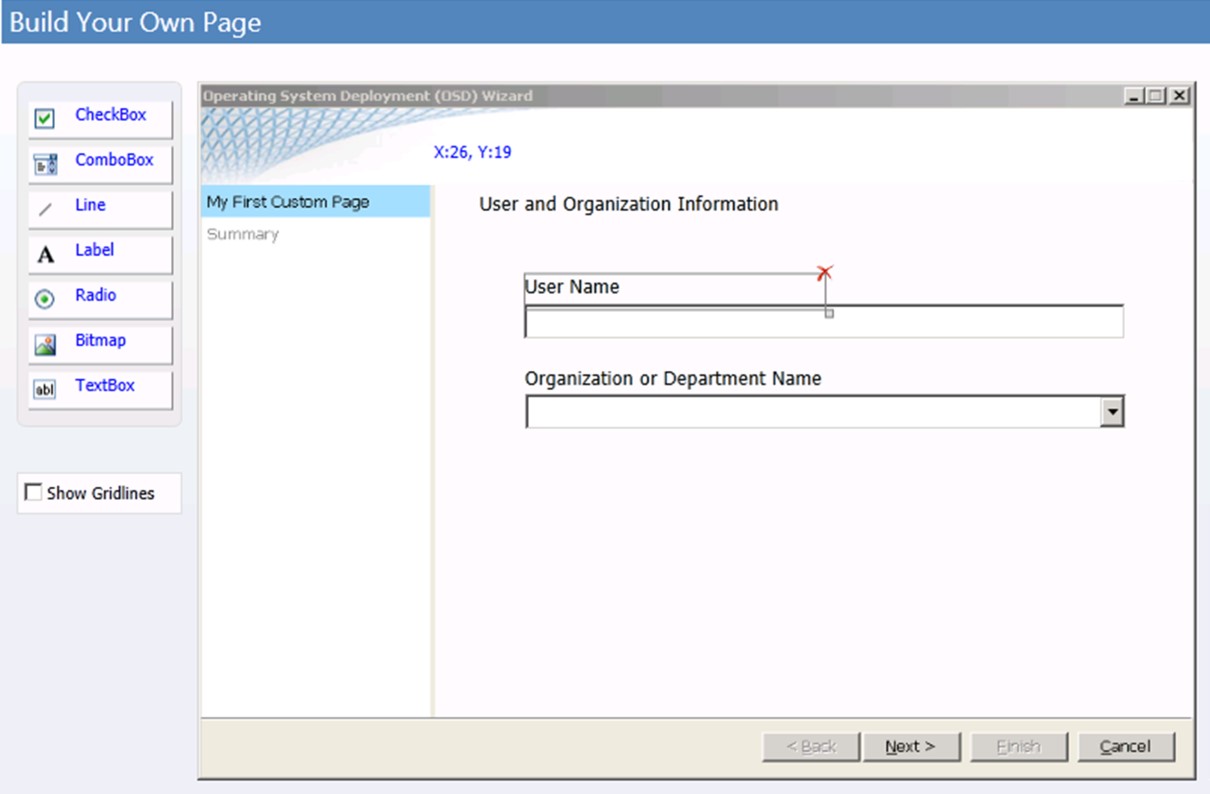
Rysunek SEQ Rysunek \* ARABSKI 5. Przykładowa strona kreatora niestandardowego
Kontrolka pola wyboru
Ta kontrolka umożliwia wybranie lub wyczyszczanie opcji konfiguracji i zachowanie się jako tradycyjne pole wyboru interfejsu użytkownika. Ta kontrolka ma odpowiednią etykietę, która służy do opisywania przeznaczenia pola wyboru. Stan tej kontrolki to True, gdy pole wyboru jest zaznaczone, i False po wyczyszczeniu pola wyboru. Stan pola wyboru jest przechowywany w zmiennej sekwencji zadań skonfigurowanej dla tej kontrolki.
Właściwości układu
Właściwości układu służą do konfigurowania charakterystyk interfejsu użytkownika kontrolki i są konfigurowane na karcie Układ w Kreatorze UDI Designer. Tabela 46 zawiera listę właściwości układu kontrolki Pole wyboru i zawiera krótki opis każdej właściwości
Tabela 46. Właściwości układu kontrolki pola wyboru
| Własność | Opis |
|---|---|
| X | Ta właściwość służy do konfigurowania pozycji poziomej kontrolki. |
| T | Ta właściwość służy do konfigurowania pionowego położenia kontrolki. |
| Etykieta | Ta właściwość służy do konfigurowania tekstu opisowego skojarzonego z polem wyboru. |
| Szerokość | Ta właściwość służy do konfigurowania szerokości kontrolki. Nuta Jeśli tekst wprowadzony we właściwości Etykieta jest dłuższy niż szerokość kontrolki, tekst jest obcinany i nie jest wyświetlany. |
| Wysokość | Ta właściwość służy do konfigurowania wysokości kontrolki. Nuta Jeśli tekst wprowadzony we właściwości Label jest wyższy niż wysokość kontrolki, tekst jest obcinany. |
Właściwości ustawień
Właściwości ustawień służą do konfigurowania danych początkowo wyświetlanych w kontrolce (wartość domyślna) oraz do zapisywania informacji zebranych od użytkownika. Tabela 47 zawiera listę właściwości ustawień kontrolki Pole wyboru i zawiera krótki opis każdej właściwości.
Tabela 47. Właściwości ustawień kontrolki pola wyboru
| Własność | Opis |
|---|---|
| Wartość domyślna | Ta właściwość służy do konfigurowania wartości domyślnej kontrolki. W przypadku pola wyboru wartość domyślna to False. |
| Nazwa zmiennej sekwencji zadań | Ta właściwość służy do konfigurowania zmiennej sekwencji zadań, w której są przechowywane informacje zebrane od użytkownika. Jeśli zmienna sekwencji zadań: - Nie istnieje, zmienna sekwencji zadań jest tworzona i ustawiona na wartość udostępnianą przez użytkownika — Już istnieje, istniejąca wartość zmiennej sekwencji zadań jest zastępowana wartością udostępnianą przez użytkownika |
| Przyjazna nazwa wyświetlana widoczna na stronie podsumowania | Ta właściwość służy do konfigurowania opisowej nazwy wyświetlanej na stronie kreatora podsumowania . Ta nazwa służy do opisywania wartości, która została zapisana we właściwości nazwa zmiennej sekwencji zadań dla tej kontrolki. |
| Odblokowany | Ta właściwość służy do konfigurowania, czy użytkownik może wchodzić w interakcje z kontrolką. Domyślnie kontrolka jest włączona. Ten przycisk wyświetla następujący stan: - Odblokowany. Kontrolka jest włączona, a użytkownicy mogą wprowadzać informacje przy jej użyciu. - Zablokowany. Kontrolka jest wyłączona, a użytkownicy nie mogą wprowadzać informacji przy jej użyciu. Nuta Jeśli wyłączysz (zablokujesz) kontrolkę, musisz podać informacje zebrane przez kontrolkę, konfigurując właściwości MDT w CustomSettings.ini lub w bazie danych MDT. W przeciwnym razie Kreator UDI nie zbierze niezbędnych informacji, a wdrożenie UDI zakończy się niepowodzeniem. |
Kontrolka kombi
Ta kontrolka umożliwia wybranie elementu z listy elementów i zachowanie się jako tradycyjna lista rozwijana interfejsu użytkownika. Ta kontrolka umożliwia dodawanie lub usuwanie elementów z listy i podanie odpowiedniej wartości, która zostanie ustawiona w zmiennej sekwencji zadań skonfigurowanej dla tej kontrolki.
Właściwości układu
Właściwości układu służą do konfigurowania charakterystyk interfejsu użytkownika kontrolki i są konfigurowane na karcie Układ w Kreatorze UDI Designer. Tabela 48 zawiera listę właściwości układu kontrolki Combobox i zawiera krótki opis każdej właściwości.
Tabela 48. Właściwości układu kontrolki kombi
| Własność | Opis |
|---|---|
| X | Ta właściwość służy do konfigurowania pozycji poziomej kontrolki. |
| T | Ta właściwość służy do konfigurowania pionowego położenia kontrolki. |
| Szerokość | Ta właściwość służy do konfigurowania szerokości kontrolki. Nuta Jeśli tekst wprowadzony w kontrolce jest dłuższy niż szerokość kontrolki, tekst nie jest wyświetlany. |
| Wysokość | Ta właściwość służy do konfigurowania wysokości kontrolki. Nuta Jeśli tekst wprowadzony w kontrolce jest wyższy niż wysokość kontrolki, tekst jest obcinany. |
| Elementy danych | Ta właściwość służy do konfigurowania listy elementów danych wyświetlanych w kontrolce. Każdy element danych ma następujące właściwości: - Wartość. Wartość przechowywana w zmiennej sekwencji zadań po wybraniu elementu danych - DisplayValue. Wartość wyświetlana użytkownikowi w kontrolce Możesz: — Dodaj elementy danych do listy przy użyciu niebieskiego przycisku znaku plus bezpośrednio po prawej stronie listy elementów danych — Usuń elementy danych z listy przy użyciu czerwonego przycisku X bezpośrednio po prawej stronie listy elementów danych Nuta Nie można zmienić sekwencji elementu danych na liście po dodaniu elementu do listy. Upewnij się, że wprowadź elementy danych w kolejności, w jakiej mają być wyświetlane w kontrolce. |
Właściwości ustawień
Właściwości ustawień służą do konfigurowania danych, które są początkowo wyświetlane w kontrolce (wartość domyślna) i gdzie są zapisywane informacje zebrane od użytkownika. Tabela 49 zawiera listę właściwości ustawień kontrolki Combobox i zawiera krótki opis każdej właściwości.
Tabela 49. Właściwości ustawień kontrolki kombi
| Własność | Opis |
|---|---|
| Nazwa zmiennej sekwencji zadań | Ta właściwość służy do konfigurowania zmiennej sekwencji zadań, w której są przechowywane informacje zebrane od użytkownika. Jeśli zmienna sekwencji zadań: - Nie istnieje, zmienna sekwencji zadań jest tworzona i ustawiona na wartość udostępnianą przez użytkownika — Już istnieje, istniejąca wartość zmiennej sekwencji zadań jest zastępowana wartością udostępnianą przez użytkownika |
| Przyjazna nazwa wyświetlana widoczna na stronie podsumowania | Ta właściwość służy do konfigurowania opisowej nazwy wyświetlanej na stronie kreatora podsumowania . Ta nazwa służy do opisywania wartości, która została zapisana we właściwości nazwa zmiennej sekwencji zadań dla tej kontrolki. |
| Odblokowany | Ta właściwość służy do konfigurowania, czy użytkownik może wchodzić w interakcje z kontrolką. Domyślnie kontrolka jest włączona. Ten przycisk wyświetla następujący stan: - Odblokowany. Kontrolka jest włączona, a użytkownicy mogą wprowadzać informacje przy jej użyciu. - Zablokowany. Kontrolka jest wyłączona, a użytkownicy nie mogą wprowadzać informacji przy jej użyciu. Nuta Jeśli wyłączysz (zablokujesz) kontrolkę, musisz podać informacje zebrane przez kontrolkę, konfigurując właściwości MDT w CustomSettings.ini lub w bazie danych MDT. W przeciwnym razie Kreator UDI nie zbierze niezbędnych informacji, a wdrożenie UDI zakończy się niepowodzeniem. |
Kontrolka linii
Ta kontrolka umożliwia dodanie linii poziomej w celu podzielenia jednej części strony kreatora niestandardowego z innej. Ta kontrolka nie zbiera żadnych wartości konfiguracji, ale jest używana do wizualnego ulepszania interfejsu użytkownika.
Właściwości układu
Właściwości układu służą do konfigurowania charakterystyk interfejsu użytkownika kontrolki i są konfigurowane na karcie Układ w Kreatorze UDI Designer. Tabela 50 zawiera listę właściwości układu kontrolki Linia i zawiera krótki opis każdej właściwości.
Tabela 50. Właściwości układu kontrolki linii
| Własność | Opis |
|---|---|
| X | Ta właściwość służy do konfigurowania pozycji poziomej kontrolki. |
| T | Ta właściwość służy do konfigurowania pionowego położenia kontrolki. |
| Szerokość | Ta właściwość służy do konfigurowania szerokości kontrolki. |
| Wysokość | Ta właściwość służy do konfigurowania wysokości kontrolki. Nuta Zwiększenie tej właściwości nie zwiększa wysokości ani szerokości linii. |
Właściwości ustawień
Kontrolka Linia nie ma właściwości ustawień.
Kontrolka etykiety
Ta kontrolka umożliwia dodawanie opisowego tekstu tylko do odczytu do strony kreatora. Ta kontrolka nie zbiera żadnych wartości konfiguracji, ale jest używana do wizualnego ulepszania interfejsu użytkownika.
Właściwości układu
Właściwości układu służą do konfigurowania charakterystyk interfejsu użytkownika kontrolki i są konfigurowane na karcie Układ w Kreatorze UDI Designer. Tabela 51 zawiera listę właściwości układu kontrolki Etykieta i zawiera krótki opis każdej właściwości.
Tabela 51. Właściwości układu kontrolki etykiety
| Własność | Opis |
|---|---|
| X | Ta właściwość służy do konfigurowania pozycji poziomej kontrolki. |
| T | Ta właściwość służy do konfigurowania pionowego położenia kontrolki. |
| Etykieta | Ta właściwość służy do konfigurowania opisowego tekstu skojarzonego z tą kontrolką. |
| Szerokość | Ta właściwość służy do konfigurowania szerokości kontrolki. Nuta Jeśli tekst wprowadzony we właściwości Etykieta jest dłuższy niż szerokość kontrolki, tekst jest obcinany i nie jest wyświetlany. |
| Wysokość | Ta właściwość służy do konfigurowania wysokości kontrolki. Nuta Jeśli tekst wprowadzony we właściwości Label jest wyższy niż wysokość kontrolki, tekst jest obcinany. |
Właściwości ustawień
Kontrolka Etykieta nie ma właściwości ustawień.
Kontrolka radiowa
Ta kontrolka umożliwia wybranie jednej opcji z grupy z co najmniej dwiema opcjami. Podobnie jak w przypadku tradycyjnych przycisków radiowych, można grupować co najmniej dwa z tych kontrolek; następnie użytkownik może wybrać jedną z opcji w grupie.
Do każdego przycisku radiowego jest przypisywana unikatowa wartość. Wartość przypisana do wybranej kontrolki przycisku radiowego jest zapisywana w zmiennej sekwencji zadań skonfigurowanej dla tej kontrolki.
Właściwości układu
Właściwości układu służą do konfigurowania charakterystyk interfejsu użytkownika kontrolki i są konfigurowane na karcie Układ w Kreatorze UDI Designer. Tabela 52 zawiera listę właściwości układu kontrolki Radio i zawiera krótki opis każdej właściwości.
Tabela 52. Właściwości układu kontrolki radiowej
| Własność | Opis |
|---|---|
| X | Ta właściwość służy do konfigurowania pozycji poziomej kontrolki. |
| T | Ta właściwość służy do konfigurowania pionowego położenia kontrolki. |
| Etykieta | Ta właściwość służy do konfigurowania tekstu opisowego skojarzonego z przyciskiem radiowym. |
| Szerokość | Ta właściwość służy do konfigurowania szerokości kontrolki. Nuta Jeśli tekst wprowadzony we właściwości Etykieta jest dłuższy niż szerokość kontrolki, tekst jest obcinany i nie jest wyświetlany. |
| Wysokość | Ta właściwość służy do konfigurowania wysokości kontrolki. Nuta Jeśli tekst wprowadzony we właściwości Label jest wyższy niż wysokość kontrolki, tekst jest obcinany. |
| RadioGroup | Ta właściwość służy do grupowania co najmniej dwóch przycisków radiowych. Gdy przyciski radiowe należą do tej samej grupy, można wybrać tylko jeden z przycisków radiowych w grupie. Jeśli potrzebujesz wielu grup przycisków radiowych, skonfiguruj tę właściwość dla każdej odpowiedniej grupy przycisków radiowych. |
| Wartość | Ta właściwość służy do konfigurowania wartości przechowywanej w zmiennej sekwencji zadań po wybraniu przycisku radiowego. |
Właściwości ustawień
Właściwości ustawień służą do konfigurowania danych początkowo wyświetlanych w kontrolce (wartość domyślna) oraz do zapisywania informacji zebranych od użytkownika. Tabela 53 zawiera listę właściwości ustawień kontrolki Radio i zawiera krótki opis każdej właściwości.
Tabela 53. Właściwości ustawień kontrolki radiowej
| Własność | Opis |
|---|---|
| Wartość domyślna | Ta właściwość służy do konfigurowania wartości domyślnej kontrolki. Domyślnie wartość jest ustawiona na identyfikator kontrolki. |
| Nazwa zmiennej sekwencji zadań | Ta właściwość służy do konfigurowania zmiennej sekwencji zadań, w której są przechowywane informacje zebrane od użytkownika. Jeśli zmienna sekwencji zadań: - Nie istnieje, zmienna sekwencji zadań jest tworzona i ustawiona na wartość udostępnianą przez użytkownika — Już istnieje, istniejąca wartość zmiennej sekwencji zadań jest zastępowana wartością udostępnianą przez użytkownika |
| Przyjazna nazwa wyświetlana widoczna na stronie podsumowania | Ta właściwość służy do konfigurowania opisowej nazwy wyświetlanej na stronie kreatora podsumowania . Ta nazwa służy do opisywania wartości, która została zapisana we właściwości nazwa zmiennej sekwencji zadań dla tej kontrolki. |
| Odblokowany | Ta właściwość służy do konfigurowania, czy użytkownik może wchodzić w interakcje z kontrolką. Domyślnie kontrolka jest włączona. Ten przycisk wyświetla następujący stan: - Odblokowany. Kontrolka jest włączona, a użytkownicy mogą wprowadzać informacje przy jej użyciu. - Zablokowany. Kontrolka jest wyłączona, a użytkownicy nie mogą wprowadzać informacji przy jej użyciu. Nuta Jeśli wyłączysz (zablokujesz) kontrolkę, musisz podać informacje zebrane przez kontrolkę, konfigurując właściwości MDT w CustomSettings.ini lub w bazie danych MDT. W przeciwnym razie Kreator UDI nie zbierze niezbędnych informacji, a wdrożenie UDI zakończy się niepowodzeniem. |
Kontrolka mapy bitowej
Ta kontrolka umożliwia dodanie grafiki mapy bitowej (.bmp pliku) do strony kreatora niestandardowego. Ta kontrolka nie zbiera żadnych wartości konfiguracji, ale jest używana do wizualnego ulepszania interfejsu użytkownika.
Właściwości układu
Właściwości układu służą do konfigurowania charakterystyk interfejsu użytkownika kontrolki i są konfigurowane na karcie Układ w Kreatorze UDI Designer. Tabela 54 zawiera listę właściwości układu kontrolki Mapa bitowa i zawiera krótki opis każdej właściwości.
Tabela 54. Właściwości układu kontrolki mapy bitowej
| Własność | Opis |
|---|---|
| X | Ta właściwość służy do konfigurowania pozycji poziomej kontrolki. |
| T | Ta właściwość służy do konfigurowania pionowego położenia kontrolki. |
| Szerokość | Ta właściwość służy do konfigurowania szerokości kontrolki. Nuta Jeśli grafika wybrana we właściwości Source jest dłuższa niż szerokość kontrolki, grafika jest obcinana. |
| Wysokość | Ta właściwość służy do konfigurowania wysokości kontrolki. Nuta Jeśli grafika wybrana we właściwości Source jest wyższa niż wysokość kontrolki, grafika jest obcinana. |
| Źródło | Ta właściwość służy do konfigurowania w pełni kwalifikowanej ścieżki do pliku .bmp, w tym nazwy pliku. Ścieżka do pliku .bmp jest względna do lokalizacji Kreatora UDI (OSDSetupWizard.exe), który znajduje się w jednym z następujących folderów (gdzie mdt_tookit_package jest lokalizacją pakietu narzędzi MDT w Configuration Manager): - mdt_tookit_package\Tools\x86 - mdt_tookit_package\Tools\x64 Aby wyświetlić grafikę podczas podglądu strony kreatora niestandardowego, plik .bmp musi również znajdować się w następujących folderach (gdzie mdt_install_folder jest folderem, w którym zainstalowano funkcję MDT): - mdt_install_folder\Template\Distribution\Tools\x86 - mdt_install_folder \Template\Distribution\Tools\x64 |
Właściwości ustawień
Kontrolka Mapa bitowa nie ma właściwości ustawień.
Kontrolka pola tekstowego
Ta kontrolka umożliwia wprowadzanie tekstu na stronie kreatora niestandardowego. Tekst wpisany w tej kontrolce jest zapisywany w zmiennej sekwencji zadań skonfigurowanej dla tej kontrolki.
Właściwości układu
Właściwości układu służą do konfigurowania charakterystyk interfejsu użytkownika kontrolki i są konfigurowane na karcie Układ w Kreatorze UDI Designer. Tabela 55 zawiera listę właściwości układu kontrolki Pole tekstowe i zawiera krótki opis każdej właściwości.
Tabela 55. Właściwości układu kontrolki pola tekstowego
| Własność | Opis |
|---|---|
| X | Ta właściwość służy do konfigurowania pozycji poziomej kontrolki. |
| T | Ta właściwość służy do konfigurowania pionowego położenia kontrolki. |
| Szerokość | Ta właściwość służy do konfigurowania szerokości kontrolki. Nuta Jeśli tekst wprowadzony w kontrolce jest dłuższy niż szerokość kontrolki, tekst jest obcinany i nie jest wyświetlany. |
| Wysokość | Ta właściwość służy do konfigurowania wysokości kontrolki. Nuta Jeśli tekst wprowadzony w kontrolce jest wyższy niż wysokość kontrolki, tekst jest obcinany. |
Właściwości ustawień
Właściwości ustawień służą do konfigurowania danych, które są początkowo wyświetlane w kontrolce (wartość domyślna) i gdzie są zapisywane informacje zebrane od użytkownika. Tabela 56 zawiera listę właściwości ustawień kontrolki Pole tekstowe i zawiera krótki opis każdej właściwości
Tabela 56. Właściwości ustawień kontrolki pola tekstowego
| Własność | Opis |
|---|---|
| Wartość domyślna | Ta właściwość służy do konfigurowania wartości domyślnej kontrolki. |
| Nazwa zmiennej sekwencji zadań | Ta właściwość służy do konfigurowania zmiennej sekwencji zadań, w której są przechowywane informacje zebrane od użytkownika. Jeśli zmienna sekwencji zadań: - Nie istnieje, zmienna sekwencji zadań jest tworzona i ustawiona na wartość udostępnianą przez użytkownika — Już istnieje, istniejąca wartość zmiennej sekwencji zadań jest zastępowana wartością udostępnianą przez użytkownika |
| Przyjazna nazwa wyświetlana widoczna na stronie podsumowania | Ta właściwość służy do konfigurowania opisowej nazwy wyświetlanej na stronie kreatora podsumowania . Ta nazwa służy do opisywania wartości, która została zapisana we właściwości nazwa zmiennej sekwencji zadań dla tej kontrolki. |
| Lista modułów walidatorów przypisanych do tej kontrolki | Ta właściwość zawiera listę walidatorów używanych do sprawdzania, czy zawartość została wprowadzona w polu tekstowym. Możesz: — Dodaj moduły sprawdzania poprawności do listy przy użyciu niebieskiego przycisku znaku plus bezpośrednio po prawej stronie listy walidatorów — Edytuj walidatory na liście za pomocą przycisku ołówka bezpośrednio po prawej stronie listy walidatorów — Usuń moduły sprawdzania poprawności z listy przy użyciu czerwonego przycisku X bezpośrednio po prawej stronie listy walidatorów |
| Odblokowany | Ta właściwość służy do konfigurowania, czy użytkownik może wchodzić w interakcje z kontrolką. Domyślnie kontrolka jest włączona. Ten przycisk wyświetla następujący stan: - Odblokowany. Kontrolka jest włączona, a użytkownicy mogą wprowadzać informacje przy jej użyciu. - Zablokowany. Kontrolka jest wyłączona, a użytkownicy nie mogą wprowadzać informacji przy jej użyciu. Uwaga: Nuta Jeśli wyłączysz (zablokujesz) kontrolkę, musisz podać informacje zebrane przez kontrolkę, konfigurując właściwości MDT w CustomSettings.ini lub w bazie danych MDT. W przeciwnym razie Kreator UDI nie zbierze niezbędnych informacji, a wdrożenie UDI zakończy się niepowodzeniem. |
Zmienne sekwencji zadań UDI
Zmienne sekwencji zadań w tej sekcji są używane tylko we wdrożeniach instalacji User-Driven (UDI). Oprócz tych zmiennych sekwencji zadań następujące zmienne sekwencji zadań ZTI są również używane przez UDI i są udokumentowane we wcześniejszych sekcjach tego przewodnika:
OSDAddAdmin
Ta zmienna sekwencji zadań określa listę kont opartych na domenie lub kont lokalnych, które mają zostać dodane do lokalnej wbudowanej grupy Administratorzy na komputerze docelowym.
| Wartość | Opis |
|---|---|
| domain\account_name1; komputer\account_name2 | Format kont, które mają być członkami grupy Administratorzy na komputerze docelowym w formacie domain\account i oddzielone średnikami, gdzie domena może być nazwą domeny usługi Active Directory lub nazwą komputera docelowego. |
| Przykład |
|---|
OSDAddAdmin=domain\user01;Win7-01\LocalUser01 |
OSDApplicationList
Ta zmienna sekwencji zadań określa, które aplikacje powinny być domyślnie wybierane na stronie Instalowanie oprogramowania Kreatora instalacji wdrożenia systemu operacyjnego (OSD).
| Wartość | Opis |
|---|---|
| app_id1; app_id2 | Lista aplikacji rozdzielana średnikami, która ma być domyślnie wybrana na stronie Instalowanie oprogramowania Kreatora instalacji systemu operacyjnego (OSD). Każda aplikacja jest reprezentowana przez identyfikator aplikacji i oddzielona średnikiem. Identyfikator aplikacji pochodzi z atrybutu Id każdej aplikacji w pliku UDIWizard_Config.xml. W poniższym fragmencie pliku UDIWizard_Config.xml system pakietu Microsoft Office 2007 z dodatkiem SP2 ma atrybut identyfikatora1:<Application DisplayName="Office 2007 SP2" State="Disabled" Id="1"> |
| Przykład |
|---|
OSDApplicationList=2;3 |
OSDArchitecture
Ta zmienna sekwencji zadań określa architekturę procesora docelowego systemu operacyjnego do wdrożenia.
| Wartość | Opis |
|---|---|
| x86 | Docelowy system operacyjny to 32-bitowy system operacyjny. |
| amd64 | Docelowy system operacyjny to 64-bitowy system operacyjny. |
| Przykład |
|---|
OSDArchitecture=amd64 |
OSDBitlockerStatus
Ta zmienna sekwencji zadań określa, czy funkcja BitLocker jest włączona na komputerze docelowym przez sprawdzenie wstępne funkcji BitLocker.
| Wartość | Opis |
|---|---|
| CHRONIONY | Komputer docelowy ma włączoną funkcję BitLocker. |
| Nie istnieje | Jeśli na komputerze docelowym nie włączono funkcji BitLocker, zmienna sekwencji zadań nie istnieje. |
| Przykład |
|---|
| Brak |
OSDDiskPart
Ta zmienna sekwencji zadań określa, czy partycja dysku docelowego powinna być sformatowana.
| Wartość | Opis |
|---|---|
| PRAWDZIWY | Docelowa partycja dysku zostanie sformatowana. |
| FAŁSZYWY | Docelowa partycja dysku nie zostanie sformatowana. |
| Przykład |
|---|
OSDDiskPart=TRUE |
OSDDomainName
Ta zmienna sekwencji zadań określa nazwę domeny, do której zostanie przyłączony komputer docelowy, jeśli komputer jest skonfigurowany jako członek domeny.
| Wartość | Opis |
|---|---|
| domain_name | Nazwa domeny, do której zostanie przyłączony komputer docelowy. Jeśli strona Kreator komputera w Kreatorze instalacji wdrożenia systemu operacyjnego (OSD) została skonfigurowana jako dyskretna, wartość w tej zmiennej sekwencji zadań musi być zgodna z wartościami określonymi w Kreatorze UDI Designer. W przeciwnym razie zostanie wyświetlona strona kreatora. Uwaga: Ta zmienna sekwencji zadań jest niezbędna tylko podczas tworzenia nowego konta komputera w jednostce organizacyjnej. Jeśli konto komputera już istnieje, ta zmienna nie jest potrzebna. |
| Przykład |
|---|
OSDDomainName=domain01 |
OSDDomainOUName
Ta zmienna sekwencji zadań określa nazwę jednostki organizacyjnej w domenie, do której zostanie utworzone konto komputera docelowego, gdy komputer dołączy do domeny.
| Wartość | Opis |
|---|---|
| ou_name | Nazwa jednostki organizacyjnej w domenie, w której zostanie utworzone konto komputera Uwaga: Ta zmienna sekwencji zadań jest niezbędna tylko podczas tworzenia nowego konta komputera w jednostce organizacyjnej. Jeśli konto komputera już istnieje, ta zmienna nie jest potrzebna. |
| Przykład |
|---|
OSDDomainOUName=NewDeployOU |
OSDImageIndex
Ta zmienna sekwencji zadań określa numer indeksu docelowego systemu operacyjnego w pliku WIM.
| Wartość | Opis |
|---|---|
| index_number | Numer indeksu obiektu docelowego, który rozpoczyna się od indeksu o numerze 1 dla pierwszego systemu operacyjnego w pliku WIM |
| Przykład |
|---|
OSDImageIndex=1 |
OSDImageName
Ta zmienna sekwencji zadań określa nazwę obrazu systemu operacyjnego w pliku wim wybranym w polu Wybór obrazu na stronie kreatora VolumePage . Lista możliwych obrazów systemu operacyjnego w polu Wybór obrazu jest skonfigurowana na liście Wartości pola kombi obrazu w sekcji Image Combo Box w edytorze stron kreatora VolumePage . Nazwa obrazu jest konfigurowana jako część każdego obrazu na liście Wartości pola kombi obrazu .
Uwaga
Nuta Ta zmienna sekwencji zadań jest ustawiana przez kreatora volumepage i nie powinna być konfigurowana w pliku CustomSettings.ini ani w bazie danych MDT. Jednak ta zmienna sekwencji zadań może służyć do ustawiania warunków dla kroków sekwencji zadań, zgodnie z opisem w sekcji "Konfigurowanie sekwencji zadań UDI w celu wdrożenia różnych systemów operacyjnych" w dokumencie MDT Using the Microsoft Deployment Toolkit (Konfigurowanie sekwencji zadań UDI w celu wdrażania różnych systemów operacyjnych) w dokumencie MDT Using the Microsoft Deployment Toolkit (Używanie zestawu narzędzi do wdrażania firmy Microsoft).
| Wartość | Opis |
|---|---|
| image_name | Nazwa obrazu systemu operacyjnego w pliku wim wybranym w polu Wybór obrazu na stronie kreatora VolumePage |
| Przykład |
|---|
| Brak |
OSDJoinAccount
Ta zmienna sekwencji zadań określa konto oparte na domenie używane do przyłączenia komputera docelowego do domeny określonej w zmiennej sekwencji zadań OSDDomainName . Ta zmienna sekwencji zadań jest niezbędna, jeśli komputer docelowy zostanie przyłączony do domeny.
| Wartość | Opis |
|---|---|
| account_name | Nazwa konta użytego do przyłączenia komputera docelowego do domeny w formacie domena\konto |
| Przykład |
|---|
OSDJoinAccount=domain\admin01 |
OSDJoinPassword
Ta zmienna sekwencji zadań określa hasło dla konta opartego na domenie używanego do przyłączenia komputera docelowego do domeny określonej w zmiennej sekwencji zadań OSDJoinAccount . Ta zmienna sekwencji zadań jest niezbędna, jeśli komputer docelowy zostanie przyłączony do domeny.
| Wartość | Opis |
|---|---|
| hasło | Hasło konta użytego do dołączenia do domeny |
| Przykład |
|---|
OSDJoinPassword=P@ssw0rd10 |
OSDLocalAdminPassword
Ta zmienna sekwencji zadań określa hasło dla lokalnego konta wbudowanego administratora na komputerze docelowym.
| Wartość | Opis |
|---|---|
| hasło | Hasło lokalnego wbudowanego konta administratora na komputerze docelowym |
| Przykład |
|---|
OSDLocalAdminPassword=P@ssw0rd10 |
OSDNetworkJoinType
Ta zmienna sekwencji zadań określa, czy komputer docelowy dołącza do domeny, czy do grupy roboczej.
| Wartość | Opis |
|---|---|
| 0 | Komputer docelowy dołączy do domeny. Jeśli wybierzesz tę opcję i skonfigurujesz odpowiednią stronę Kreatora instalacji systemu operacyjnego (OSD) w trybie dyskretnym, musisz również podać wartości zmiennych sekwencji zadań OSDJoinAccount, OSDJoinPassword, OSDDomainName i OSDDomainOUName . Ponadto należy wybrać pozycję Domena w obszarze Wybór domyślny w okienku Obszar roboczy na stronie Komputera w Kreatorze UDI Designer. |
| 1 | Komputer docelowy dołączy do grupy roboczej. Jeśli wybierzesz tę opcję i skonfigurujesz odpowiednią stronę Kreatora instalacji systemu operacyjnego (OSD) jako dyskretną, musisz również podać wartość zmiennej sekwencji zadań OSDWorkgroupName . Ponadto należy wybrać pozycję Grupa robocza w obszarze Wybór domyślny w okienku Obszar roboczy na stronie komputera w Kreatorze UDI Designer. |
| Przykład |
|---|
OSDNetworkJoinType=0 |
OSDSetupWizCancelled
Ta zmienna sekwencji zadań określa, czy użytkownik anulował Kreatora instalacji wdrożenia systemu operacyjnego (OSD).
| Wartość | Opis |
|---|---|
| PRAWDZIWY | Użytkownik anulował Kreatora instalacji wdrożenia systemu operacyjnego (OSD). |
| Nie istnieje | Jeśli kreator nie zostanie anulowany, zmienna sekwencji zadań nie istnieje. |
| Przykład |
|---|
| Brak |
OSDTargetDrive
Ta zmienna sekwencji zadań określa wolumin dysku, na którym zostanie wdrożony docelowy system operacyjny.
| Wartość | Opis |
|---|---|
| disk_volume | Oznaczenie woluminu dysku |
| Przykład |
|---|
OSDTargetDrive=C: |
OSDWinPEWinDir
Ta zmienna sekwencji zadań określa folder, w którym system operacyjny Windows jest obecnie zainstalowany na komputerze docelowym.
| Wartość | Opis |
|---|---|
| windows_directory | Katalog, w którym jest obecnie zainstalowany system operacyjny Windows |
| Przykład |
|---|
OSDWinPEWinDir=C:\Windows |
OSDWorkgroupName
Ta zmienna sekwencji zadań określa nazwę grupy roboczej, do której zostanie przyłączony komputer docelowy, jeśli komputer jest skonfigurowany jako członek grupy roboczej.
| Wartość | Opis |
|---|---|
| workgroup_name | Nazwa grupy roboczej, do której zostanie przyłączony komputer docelowy |
| Przykład |
|---|
OSDWorkgroupName=WORKGROUP01 |
OSDResults.exe.config wartości elementów plików
Program wyników OSD, OSDResults.exe, jest uruchamiany na końcu wdrożenia UDI i wyświetla wyniki procesu wdrażania. Zachowanie programu OSD Results można dostosować, modyfikując OSDResults.exe.config wartości elementów pliku. Plik OSDResults.exe.config jest przechowywany w pliku Tools\OSDResults w pakiecie MDT w sekwencji zadań instalacji dysku użytkownika.
backgroundOpacity
Ten element XML konfiguruje nieprzezroczystość obrazu tapety tła określonego jako procent sformatowany dziesiętnie w elemencie backgroundWallpaper .
| Wartość | Opis |
|---|---|
| opacity_percent | Procent nieprzezroczystości elementu backgroundWallpaper określony w procentach sformatowanych dziesiętnie — na przykład wartość 0,8 oznacza 80% nieprzezroczystości. |
| Przykład |
|---|
<add key="backgroundOpacity" value="0.8"/> |
backgroundWallpaper
Ten element XML zawiera nazwę pliku i ścieżkę względną do obrazu, który jest wyświetlany jako tło w oknie dialogowym Wyniki OSD . Ścieżka jest względna do folderu Tools\OSDResults w pakiecie MDT.
| Wartość | Opis |
|---|---|
| path\\file_name | Zawiera ścieżkę względną i nazwę pliku obrazu tła; ścieżka jest rozdzielana podwójnymi ukośnikami (//). |
| Przykład |
|---|
<add key="backgroundWallpaper" value="images\\Wallpaper.jpg"/> |
completedText
Ten element XML zawiera tekst wyświetlany w oknie dialogowym Wyniki OSD po zakończeniu wdrażania.
| Wartość | Opis |
|---|---|
| Tekst | Tekst wyświetlany w oknie dialogowym Wyniki OSD w cudzysłowie po zakończeniu wdrażania |
| Przykład |
|---|
<add key="completedText" value="Deployment Complete"/> |
headerImagePath
Ten element XML zawiera nazwę pliku i ścieżkę względną do obrazu wyświetlanego w nagłówku okna dialogowego Wyniki OSD . Ścieżka jest względna do folderu Tools\OSDResults w pakiecie MDT.
| Wartość | Opis |
|---|---|
| path\\file_name | Zawiera ścieżkę względną i nazwę pliku obrazu nagłówka; ścieżka jest rozdzielana podwójnymi ukośnikami odwrotnymi (\\). |
| Przykład |
|---|
<add key="headerImagePath" value="images\\Windows7_h_rgb.png"/> |
timeoutMinutes
Ten element XML konfiguruje liczbę minut wyświetlania okna dialogowego Wynik OSD przed automatycznym zamknięciem okna dialogowego i ponownym uruchomieniem komputera.
| Wartość | Opis |
|---|---|
| Wartość nieliczbowa | Okno dialogowe pozostaje otwarte do momentu wybrania opcji Uruchom system Windows . |
| Wartość ujemna | Okno dialogowe pozostaje otwarte do momentu wybrania opcji Uruchom system Windows . |
| 0 | Okno dialogowe pozostaje otwarte do momentu wybrania opcji Uruchom system Windows . |
| Uwzględnij punkt dziesiętny | Okno dialogowe pozostaje otwarte do momentu wybrania opcji Uruchom system Windows . |
| 1 - 10080 | Liczba minut, przez które zostanie wyświetlone okno dialogowe z minimalną wartością 1 minuty i maksymalną wartością 10080 minut (1 tydzień). |
| Przykład |
|---|
<add key="timeoutMinutes" value="30"/> |
welcomeText
Ten element XML zawiera tekst powitalny wyświetlany w oknie dialogowym Wyniki OSD .
| Wartość | Opis |
|---|---|
| welcome_text | Tekst powitalny wyświetlany w oknie dialogowym Wyniki OSD w cudzysłowie |
| Przykład |
|---|
<add key="welcomeText" value="Congratulations, Windows 7 has been successfully deployed to your computer."/> |